Google Maps มีตัวเลือกและคุณลักษณะมากมายที่มักถูกมองข้าม เป็นผู้เชี่ยวชาญในการใช้แอปพลิเคชัน Google GPS โดยการเรียนรู้ความลึกลับทั้งหมด
แอปพลิเคชันแผนที่ของ Google ได้กลายเป็นสิ่งที่สะท้อนอย่างเป็นระบบสำหรับหลายๆ คน เมื่อพูดถึงการค้นหาสถานที่หรือการเตรียมเส้นทางเพื่อไปยังสถานที่นัดหมาย
และGoogle แผนที่ได้กลายเป็นส่วนหนึ่งของชีวิตประจำวันของเราไปแล้ว เป็นทางเลือกที่ปลอดภัยที่คุณจะใช้เฉพาะฟังก์ชันพื้นฐานที่สุดเท่านั้น อย่างไรก็ตาม แอปพลิเคชัน Google มีตัวเลือกมากมายนับไม่ถ้วน ฟังก์ชั่นเล็กๆ น้อยๆ ที่ซ่อนอยู่ และความลับอื่นๆ ซึ่งเมื่อเชี่ยวชาญแล้ว คุณจะทำอะไรได้มากกว่าแค่ค้นหาเส้นทางพักผ่อน
1. ใช้การท่องเว็บแบบส่วนตัว
ทุกครั้งที่คุณเปิด Google Maps เพื่อค้นหา แอปจะเก็บประวัติสถานที่ทั้งหมดที่คุณเคยดู เพื่อให้รอบคอบยิ่งขึ้น คุณสามารถใช้แอปพลิเคชันโหมดไม่ระบุตัวตนได้ โหมดนี้ช่วยให้คุณใช้ Google Maps ได้เช่นเดียวกับเว็บเบราว์เซอร์ โดยไม่ต้องบันทึกการกระทำใดๆ ของคุณในประวัติการใช้งาน
หากต้องการใช้ Google Maps ในโหมดไม่ระบุตัวตน ให้เปิดแอปแล้วแตะของคุณอวตารที่มุมขวาบนของหน้าจอ จากเมนูแอปพลิเคชันหลัก ให้เลือกเปิดใช้งานโหมดการเรียกดูแบบส่วนตัว-
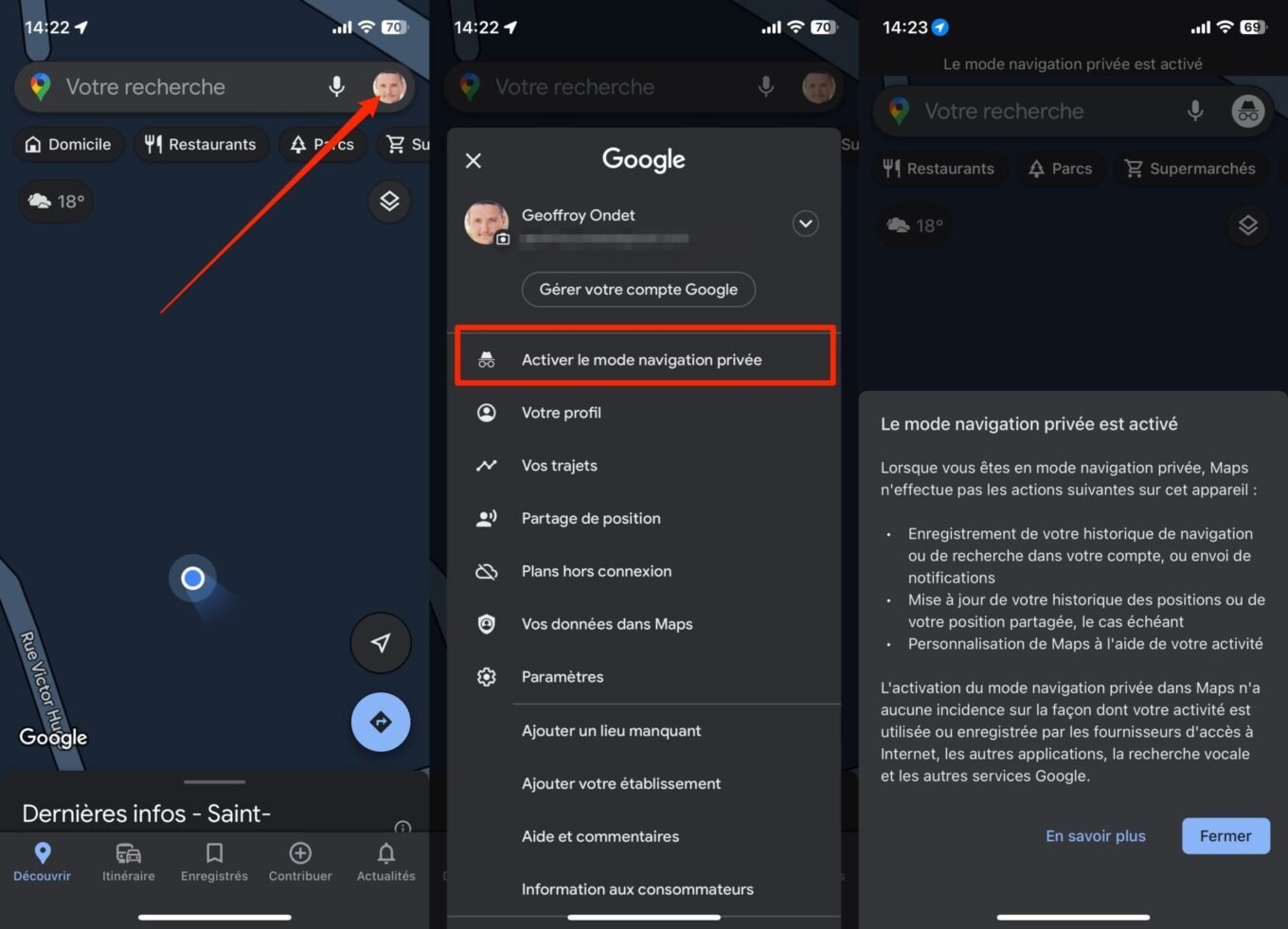
2. ค้นหาสถานที่ในความเป็นจริงยิ่ง
คุณอาจไม่รู้ แต่เป็นเวลาเกือบหนึ่งปีแล้วที่ Google Maps อนุญาตให้คุณในบางสถานที่ค้นหาสถานที่ใกล้เคียงในความเป็นจริงเสริมได้ ในการดำเนินการนี้คุณจะต้องกดไอคอนสดปรากฏที่มุมขวาล่างในแอปพลิเคชัน
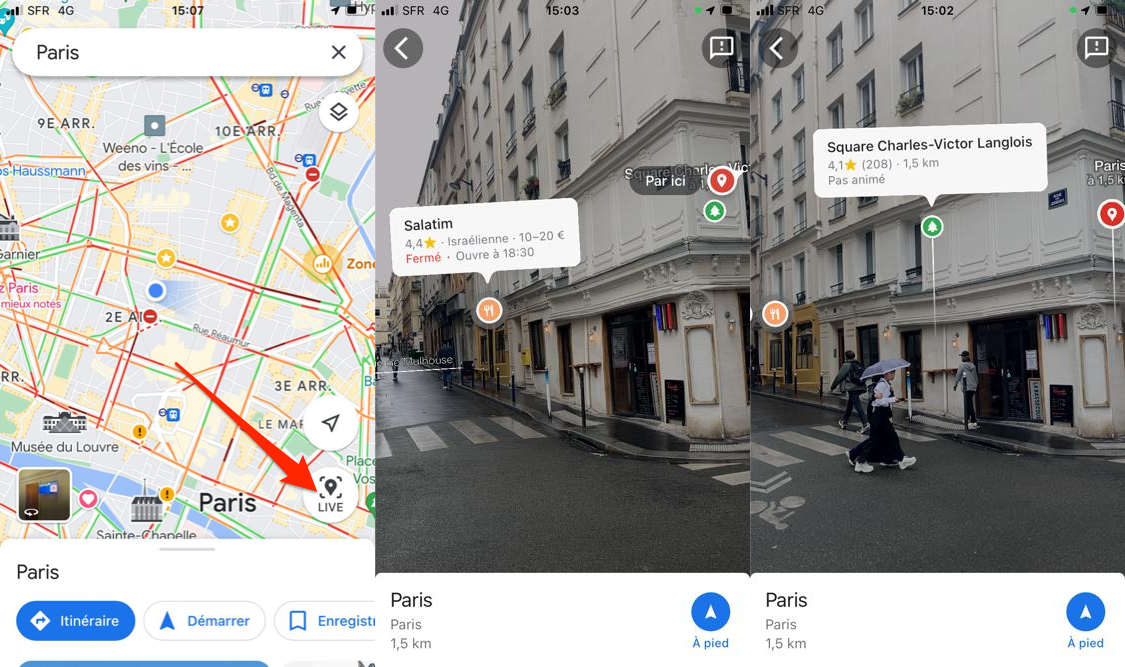
กล้องของสมาร์ทโฟนของคุณควรเปิดใช้งาน จากนั้นคุณจะต้องชี้เครื่องเทอร์มินัลของคุณไปยังทิศทางที่คุณเลือกเพื่อให้สามารถระบุอาคารและร้านค้ารอบตัวคุณบนหน้าจอได้
3. ค้นหาสถานีชาร์จรถยนต์ไฟฟ้า
เป็นเวลานานแล้วที่ Google Maps มีปุ่มในคำแนะนำที่ช่วยให้คุณสามารถค้นหาปั๊มน้ำมันได้อย่างรวดเร็ว แต่ถ้าการหาเชื้อเพลิงเป็นเรื่องง่าย แล้วสถานีชาร์จไฟฟ้าล่ะ หากคุณเป็นเจ้าของรถยนต์ไฟฟ้า คุณสามารถกำหนดค่าแอปให้แสดงสถานีชาร์จรอบตัวคุณตามค่าเริ่มต้นได้
เมื่อต้องการทำเช่นนี้ ให้เปิดไฟล์เมนูหลักของ Google Maps และไปที่การตั้งค่า- จากนั้นเข้าไปที่การตั้งค่า EV ของฉันจากนั้นเลือกเต้ารับที่สอดคล้องกับรถยนต์ไฟฟ้าของคุณ
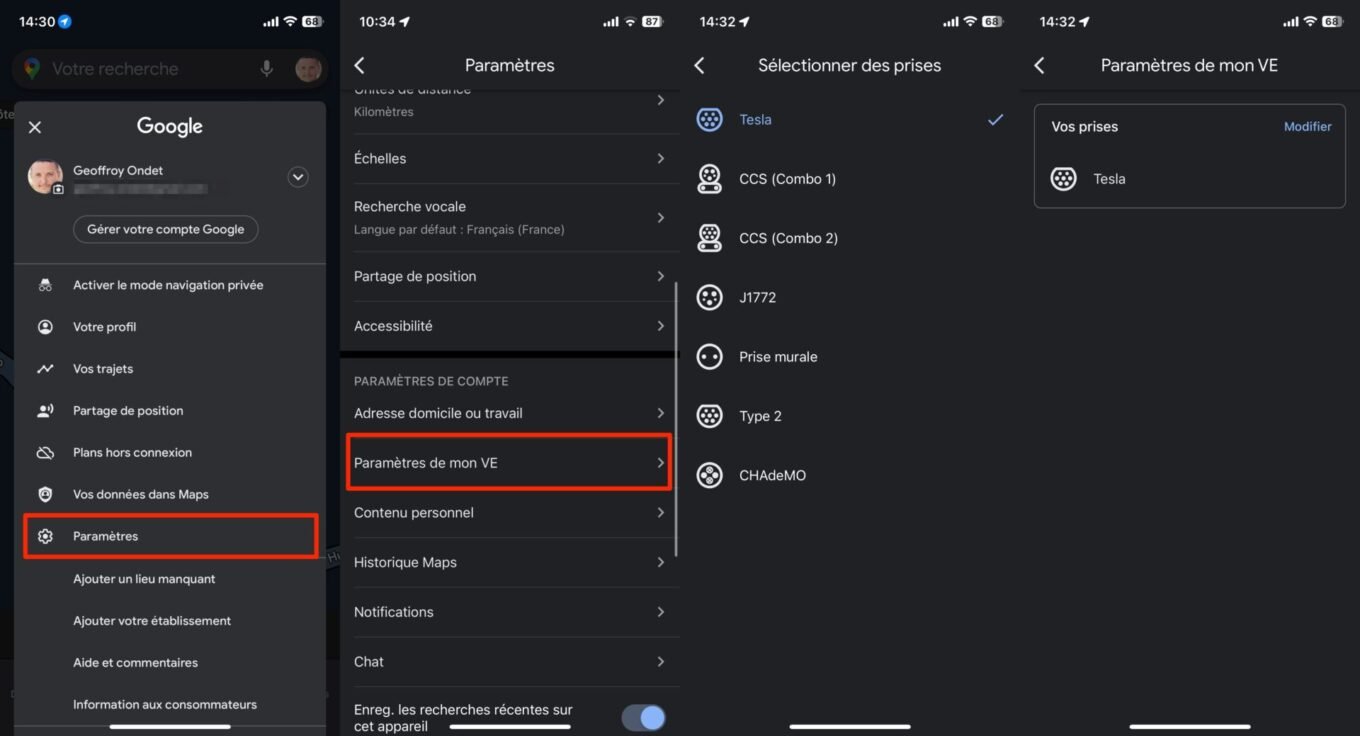
จากนั้น เมื่อคุณอยู่ด้านล่างแผนที่ ให้เลื่อนดูคำแนะนำที่แสดงใต้ช่องค้นหาแล้วแตะเพิ่มเติม ที่ด้านล่างของรายการหมวดหมู่ ให้เลือกสถานีชาร์จ จากนั้นคุณจะเห็นสถานีชาร์จในบริเวณใกล้เคียงที่เข้ากันได้กับรถยนต์ไฟฟ้าของคุณแสดงบนแผนที่
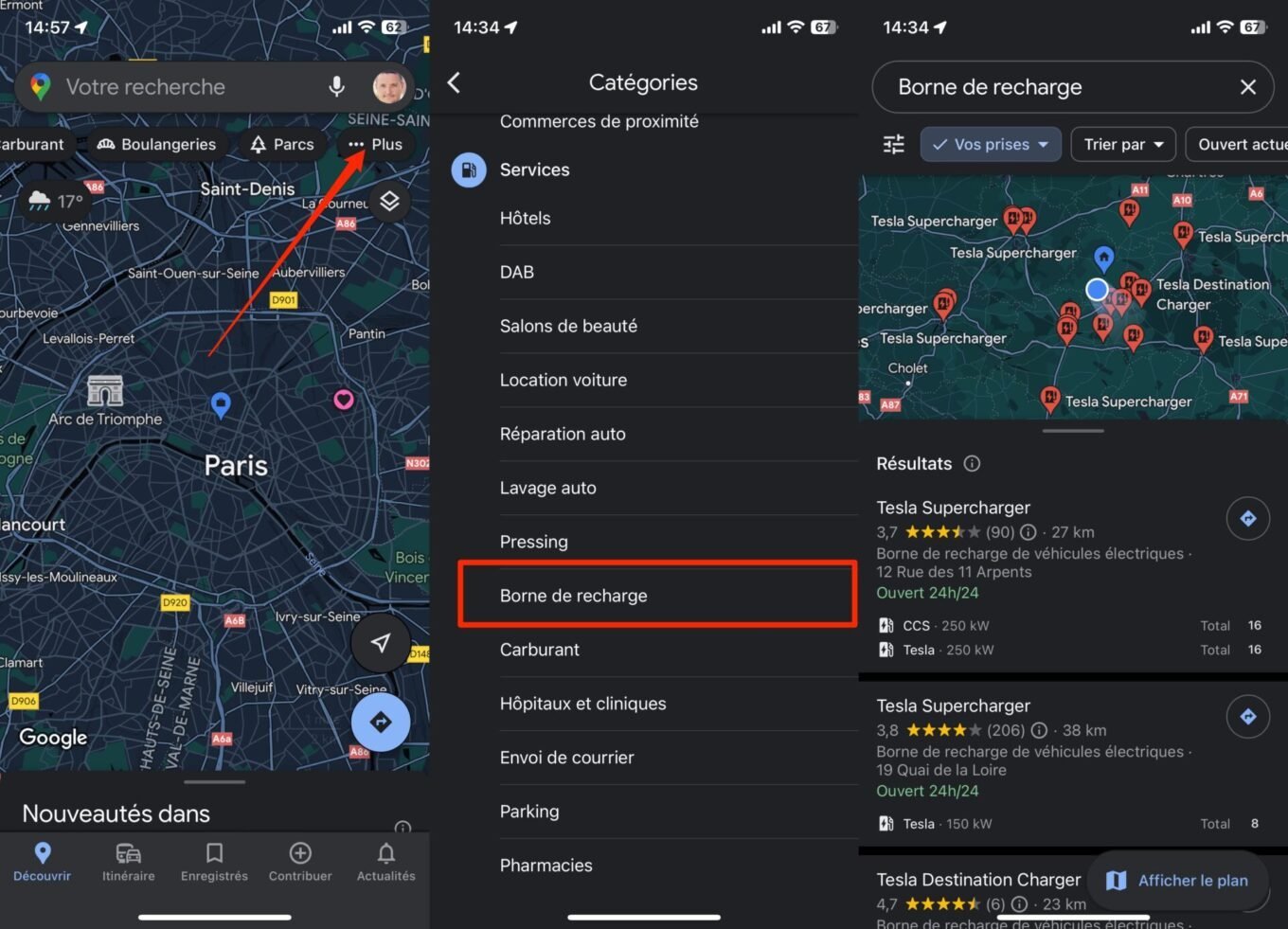
4. เพิ่มประสิทธิภาพเส้นทางของคุณเพื่อประหยัดเชื้อเพลิง
มาระยะหนึ่งแล้ว Google Maps ได้รวมตัวเลือกที่จะช่วยให้คุณเลือกเส้นทางที่ดีที่สุดเพื่อลดการสิ้นเปลืองน้ำมันเชื้อเพลิง เพื่อใช้ประโยชน์จากสิ่งนี้ คุณต้องตั้งค่าเชื้อเพลิงของยานพาหนะในการตั้งค่าแอปก่อน
ในการดำเนินการนี้ ให้กดปุ่มของคุณอวตารที่ด้านบนขวาเพื่อเปิดเมนูหลักของ Maps จากนั้นป้อนการตั้งค่า- จากนั้นเข้าสู่เมนูการนำทางเพื่อเปิดใช้งานตัวเลือกชอบเส้นทางประหยัดน้ำมัน- อย่าลืมเข้าไปที่เมนูนะครับประเภทของเครื่องยนต์เพื่อกำหนดค่าประเภทของเชื้อเพลิงที่รถของคุณใช้
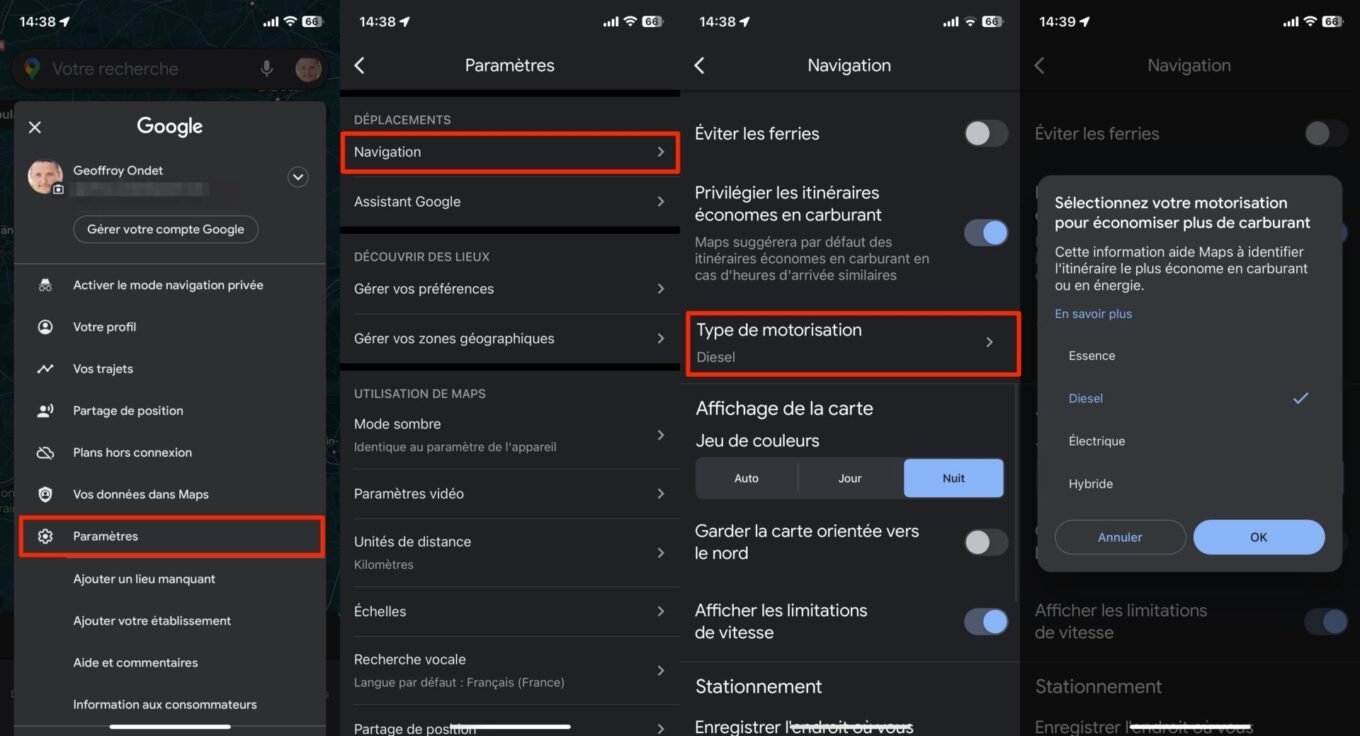
ตอนนี้เมื่อคุณค้นหาเส้นทาง Google Maps จะแสดงเส้นทางที่ประหยัดน้ำมันที่สุดโดยอัตโนมัติด้วย aไอคอนใบไม้สีเขียวเล็กๆ- เมื่อเลือกเส้นทางนี้ คุณจะสามารถทราบถึงการประหยัดเชื้อเพลิงได้เมื่อเปรียบเทียบกับเส้นทางที่แนะนำอื่นๆ
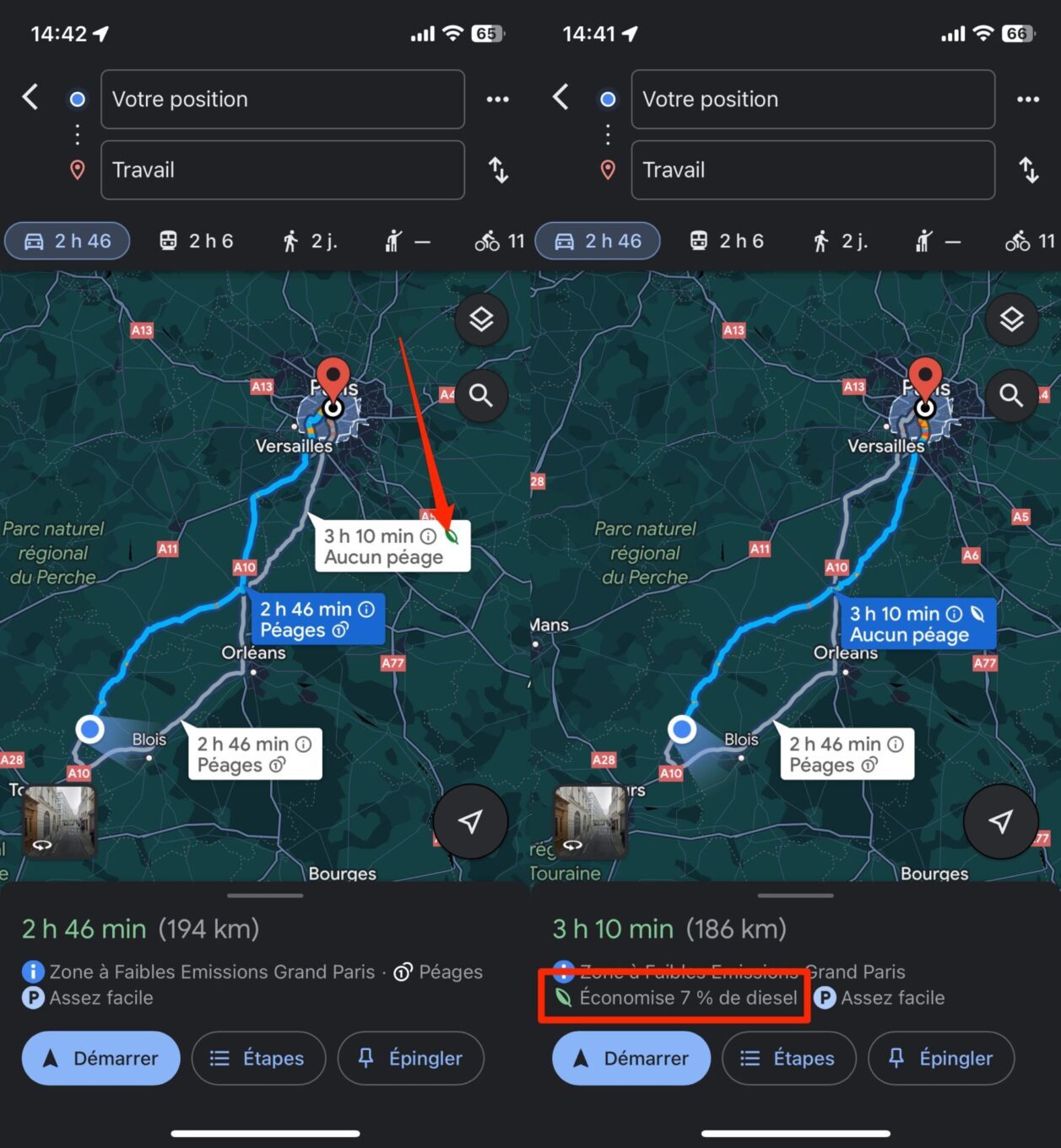
5. เยี่ยมชมสถานที่ต่างๆ ในรูปแบบ 3 มิติ
เยี่ยมชมสถานที่ในแบบ 3 มิติใน Google Maps หรือไม่ มันเป็นไปได้ทั้งหมด หาก Google เสนอตัวเลือกที่คล้ายกันในแอปพลิเคชันแล้วกูเกิล เอิร์ธขณะนี้บริษัท Mountain View นำเสนอความสามารถในการดูสถานที่ในแบบ 3 มิติจากแอปพลิเคชันมือถือ iOS และ Android ด้วยฟังก์ชันของบริษัทมุมมองที่ดื่มด่ำ-
โดยค้นหาสถานที่หรืออนุสาวรีย์ใน Google Maps เมื่อมีมุมมองที่สมจริง หน้าต่างเฉพาะควรปรากฏบนหน้าจอ สิ่งที่คุณต้องทำทั้งหมดคือแตะมันเพื่อเปิดมันแบบเต็มหน้าจอ คุณจะสามารถ “ย้าย” มุมมอง ซูม และหมุนจอแสดงผลเพื่อดูสถานที่ได้จากทุกมุม
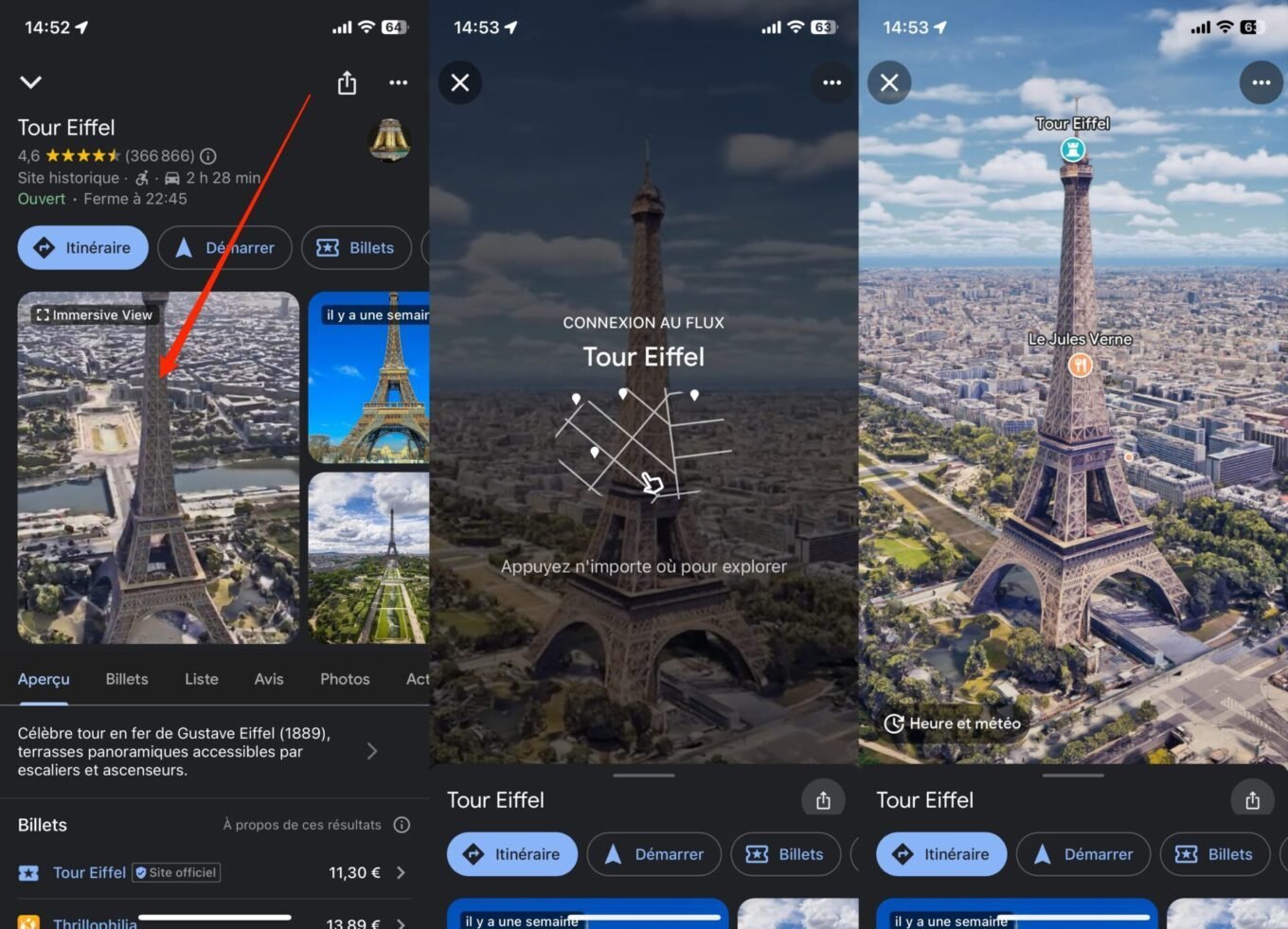
6. ดาวน์โหลดแผนที่ออฟไลน์
โอกาสที่คุณใช้ Google Maps จากสมาร์ทโฟนของคุณ หากคุณวางแผนที่จะเดินทางและแผนบริการข้อมูลมือถือในต่างประเทศมีจำกัด คุณยังคงสามารถใช้ประโยชน์จาก Google Maps ได้โดยการดาวน์โหลดแผนที่ของสถานที่พักผ่อนของคุณในพื้นที่ คุณจะสามารถใช้แอปพลิเคชันได้โดยไม่ต้องเชื่อมต่ออินเทอร์เน็ต
โดยไปที่พื้นที่ที่คุณวางแผนจะไปและเข้าไปตกลง Maps ในช่องค้นหา- จัดกรอบการเลือกการ์ดที่คุณต้องการแล้วกดดาวน์โหลด-
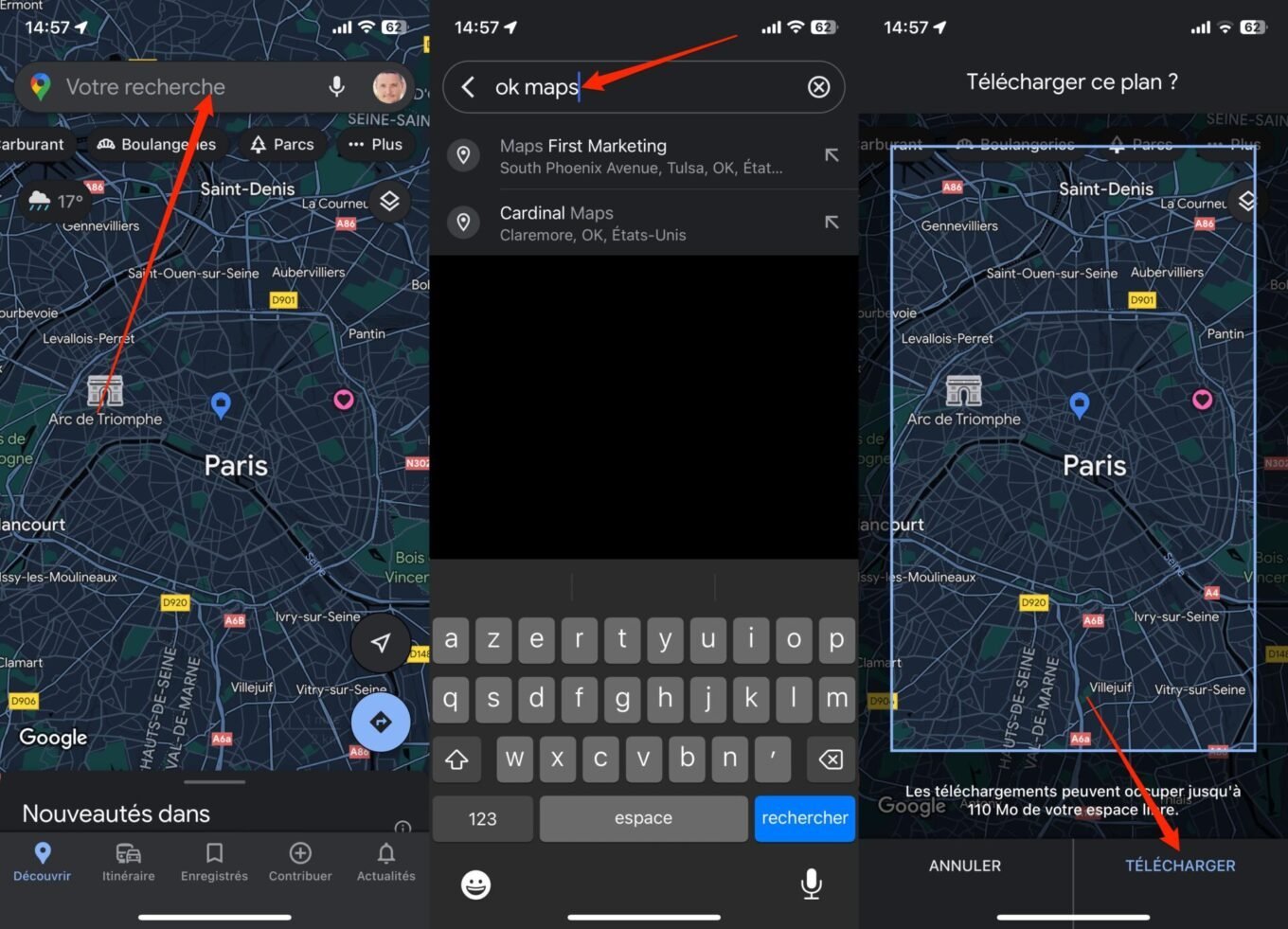
การทำแผนที่ของพื้นที่ที่เลือกสามารถเข้าถึงได้แบบออฟไลน์และยังช่วยให้คุณใช้โหมดการนำทางได้อีกด้วย อนึ่งคุณยังสามารถไปที่เมนูหลักของแอปพลิเคชัน จากนั้นจึงอยู่ในเมนูแผนการเชื่อมต่อ Hors, กดเลือกแผนของคุณเองในการดาวน์โหลดพื้นที่ของแผนที่
7. ดูและลบประวัติ Google Maps ของคุณ
หากเปิดใช้งานตัวเลือกบนมือถือของคุณ Google จะสามารถบันทึกประวัติการเคลื่อนไหวทั้งหมดของคุณได้ แม้ว่าสิ่งนี้จะมีประโยชน์ แต่การเห็นการเคลื่อนไหวทั้งหมดของคุณบนแผนที่ก็น่ากลัวเช่นกัน
หากต้องการดูประวัติการเดินทางของคุณ ให้เปิดเมนูหลักจาก Google Maps แล้วแตะการเดินทางของคุณ- คุณสามารถดูการเดินทางตามวันที่ ลบการเดินทางในหนึ่งวัน โดยแตะจุดเล็กๆ สามจุดเพื่อเข้าถึงตัวเลือก
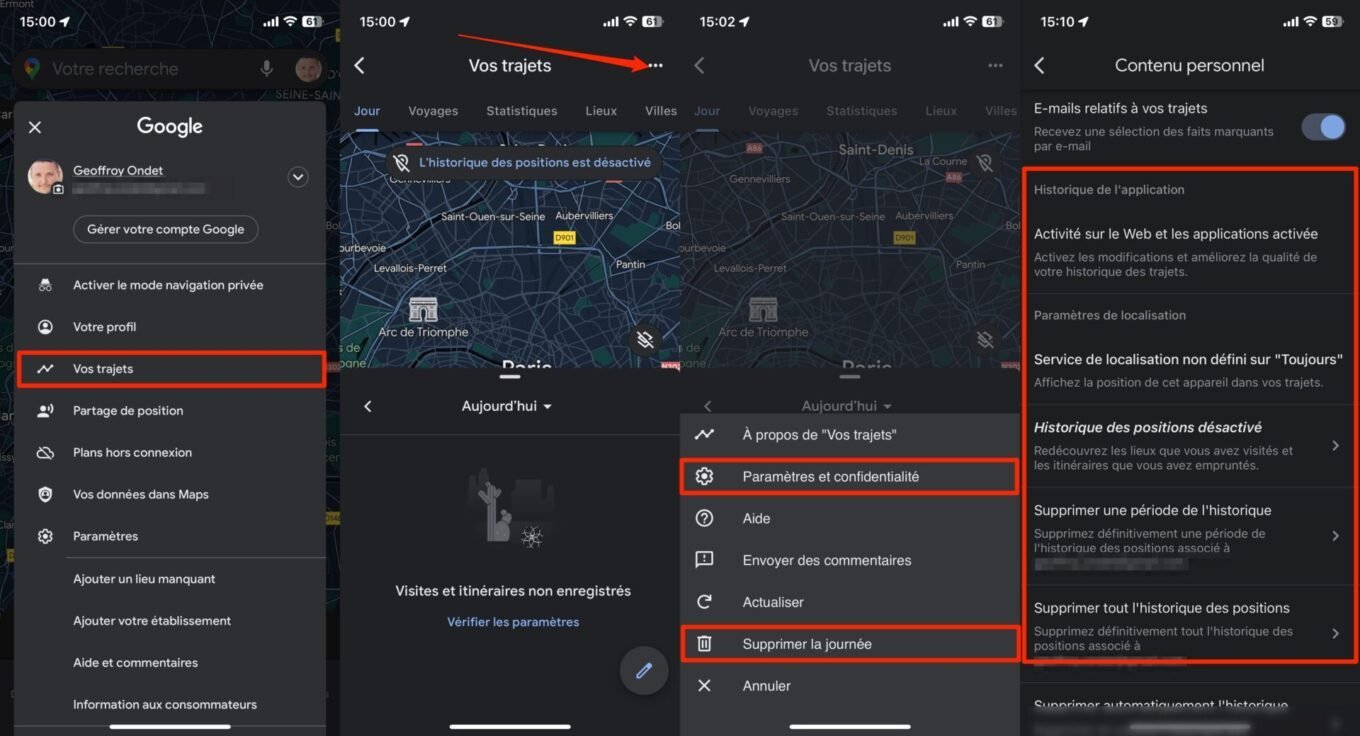
ไปอีกหน่อยให้ไปที่การตั้งค่าประวัติการเดินทาง คุณจะสามารถจัดการเนื้อหาส่วนบุคคลทั้งหมดที่เชื่อมโยงกับ Google Maps ได้ เช่น การลบประวัติ การปิดใช้งานกิจกรรมของคุณในแอปพลิเคชันอื่น เป็นต้น
8. เดินทางย้อนเวลาด้วย Street View
ด้วยการอัปเดตภาพ Street View มากมาย Google จึงสามารถพาคุณย้อนเวลากลับไปได้ ในช่วงหลายปีที่ผ่านมา บริษัทได้เก็บรักษาและบันทึกภาพถ่ายของ Street View ทั้งหมด และยังช่วยให้คุณสามารถปรึกษาพวกเขาได้อย่างง่ายดายอีกด้วย คุณจะต้องใช้Street View จากคอมพิวเตอร์- คลิกที่ไอคอนตัวละครที่มุมขวาล่างแล้วลากไปยังตำแหน่งบนแผนที่ที่คุณต้องการสำรวจ

หากต้องการดูว่าละแวกบ้านของคุณเป็นอย่างไรก่อนที่งานจะเสร็จสิ้น คลิกดูวันที่เพิ่มเติมในกล่องที่แสดงที่ด้านบนขวาของหน้าจอ Street View จะแสดงไทม์ไลน์ที่คุณเพียงคลิกเพื่อดูสถานที่ในเวลาที่กำหนด หากต้องการดูภาพขนาดย่อแบบเต็มหน้าจอ เพียงคลิกที่ภาพนั้น
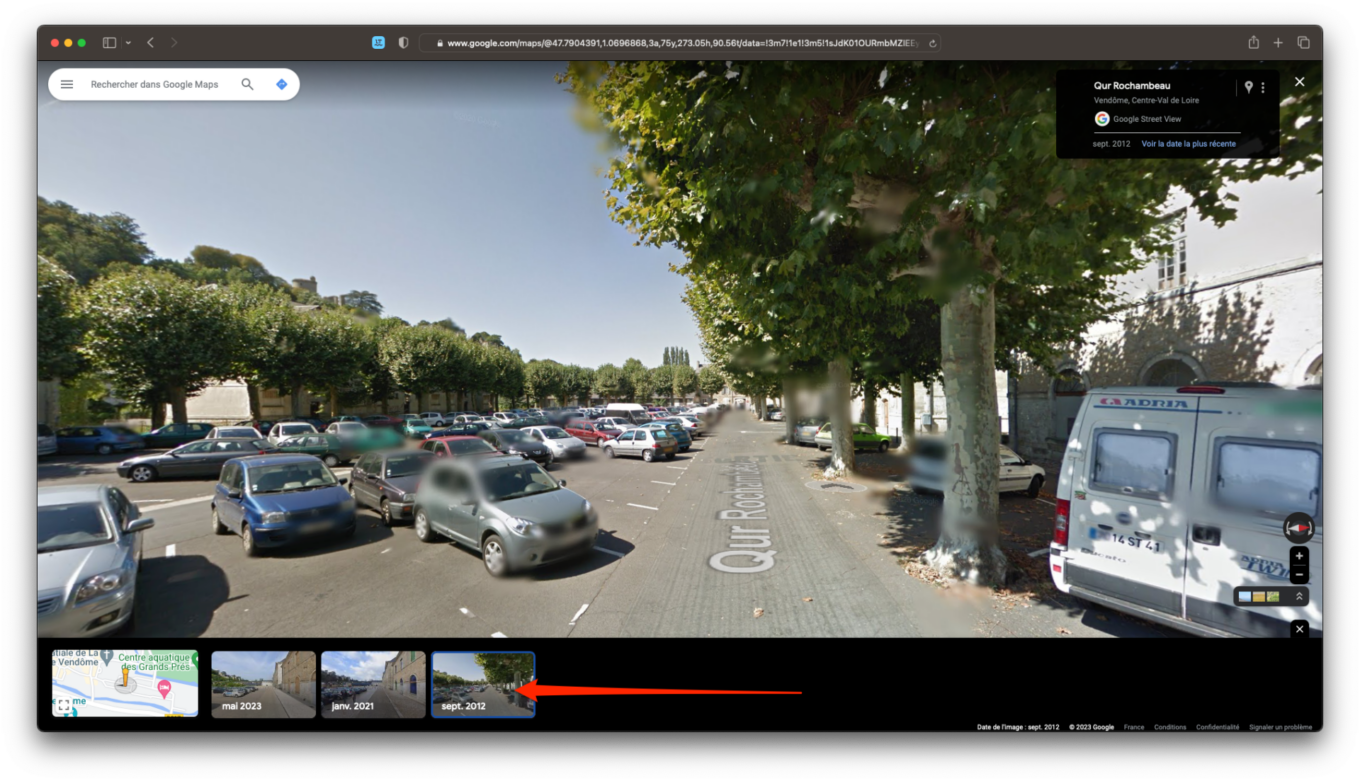
9. นำทาง Street View โดยใช้แป้นพิมพ์
แทนที่จะใช้เมาส์เพื่อนำทางใน Street View คุณสามารถนำทางได้ง่ายขึ้นโดยใช้แป้นพิมพ์โดยตรง คลิกที่ภาพที่แสดงโดย Street View และเคลื่อนที่โดยใช้ปุ่มทิศทาง ราวกับว่าคุณกำลังเดินไปตามถนน
10.จองตั๋วหรือห้อง
คุณกำลังมองหาโรงแรม พิพิธภัณฑ์ หรือสวนสนุกอยู่ใช่ไหม? ใช้ประโยชน์จากมัน เพราะคุณจะสามารถจองในราคาที่ดีที่สุดจาก Google Maps ได้อย่างไม่ต้องสงสัย
ด้วยการปรับใช้ส่วนข้อมูลของโรงแรม พิพิธภัณฑ์ หรือสถานที่ท่องเที่ยว คุณจะสามารถได้รับราคาที่ดีที่สุดตามแพลตฟอร์มการจองออนไลน์ต่างๆ สิ่งที่คุณต้องทำคือเลือกข้อเสนอที่จะเปลี่ยนเส้นทางไปยังเว็บไซต์จองโดยตรง
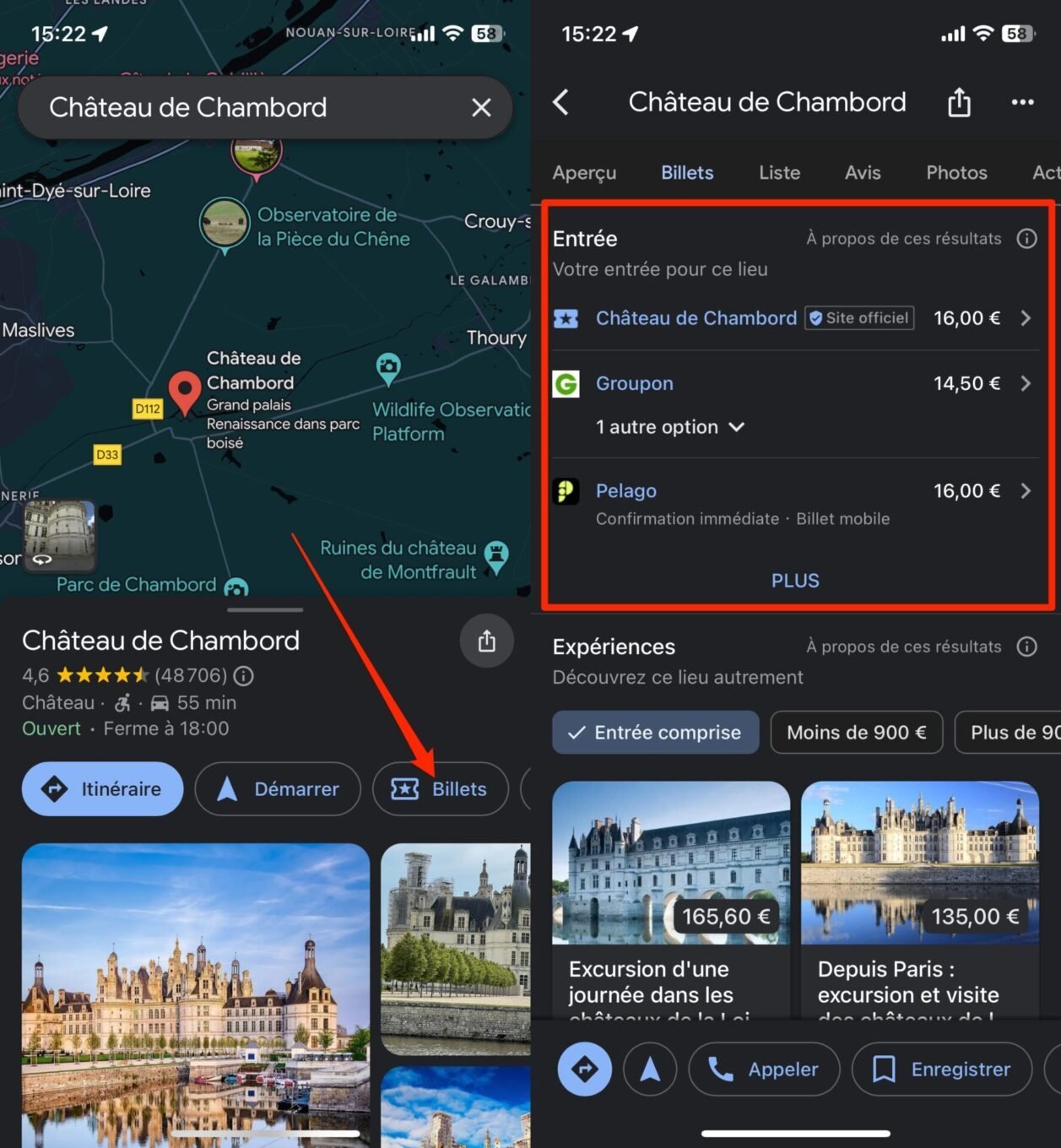
11. บันทึกสถานที่จอดรถของคุณ
ใครไม่เคยกลัวที่จะไม่พบรถที่จอดอยู่บนถนนหลังจากช้อปปิ้งมาทั้งวัน? เพื่อหลีกเลี่ยงปัญหานี้ Google Maps ช่วยให้คุณสามารถบันทึกตำแหน่งที่แน่นอนของสถานที่ที่คุณจอดรถได้
แอปพลิเคชันยังสามารถดำเนินการนี้ได้โดยอัตโนมัติ แต่ต้องมีเงื่อนไขบางประการ: แอปพลิเคชันจะต้องได้รับการกำหนดค่าให้ได้รับอนุญาตให้เข้าถึงตำแหน่งของคุณเสมอ แม้ว่าจะปิดอยู่ก็ตาม นอกจากนี้ยังต้องสามารถเข้าถึงการติดตามกิจกรรมการออกกำลังกายของคุณได้ สุดท้ายนี้ หากคุณมีความเป็นไปได้ สมาร์ทโฟนของคุณควรเชื่อมต่อกับบลูทูธในรถของคุณโดยอัตโนมัติ หากเป็นกรณีของคุณ โดยทั่วไปคุณไม่ต้องทำอะไรนอกจากเปิดใช้งานตัวเลือกที่เหมาะสมในการตั้งค่า
ในการดำเนินการนี้ ให้เปิดเมนูหลักของแอปพลิเคชัน ไปที่การตั้งค่าจากนั้นในเมนูการนำทางให้เปิดใช้งานตัวเลือกบันทึกตำแหน่งที่คุณจอดอยู่- ทุกครั้งที่คุณขับรถและจอดรถ Google Maps จะตรวจจับและจดจำตำแหน่งทางภูมิศาสตร์ของลานจอดรถของคุณ
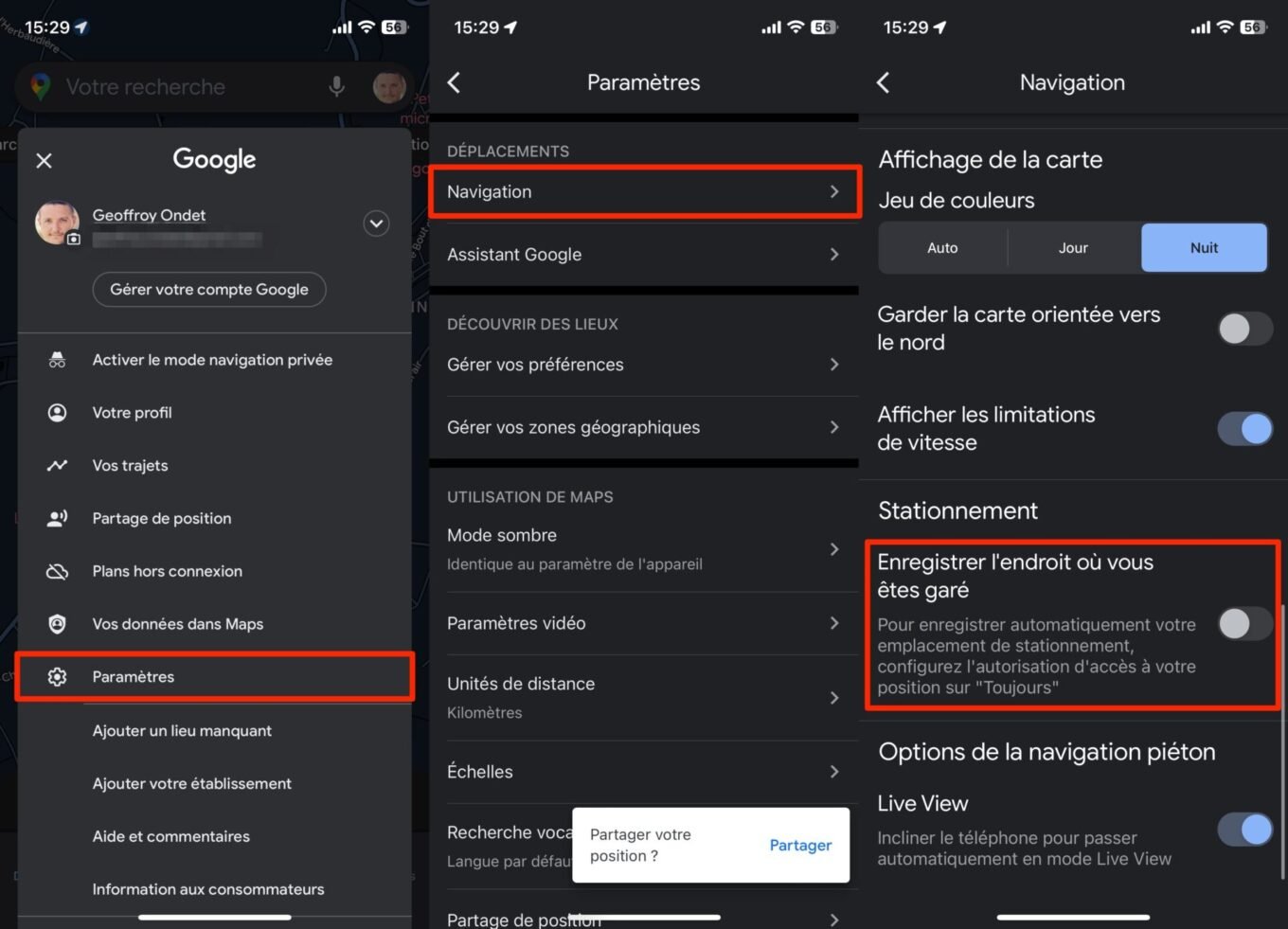
ในทางกลับกัน หากตั้งค่า Google Maps ไม่ให้ระบุตำแหน่งของคุณเมื่อปิดแอปพลิเคชัน คุณจะต้องบันทึกตำแหน่งที่จอดรถด้วยตนเอง ค้นหาตัวเองและกดจุดสีน้ำเงินคุณระบุตำแหน่งของคุณ ในเมนูที่ปรากฏขึ้น ให้เลื่อนดูคำแนะนำแล้วเลือกบันทึกเป็นสถานที่จอดรถ-
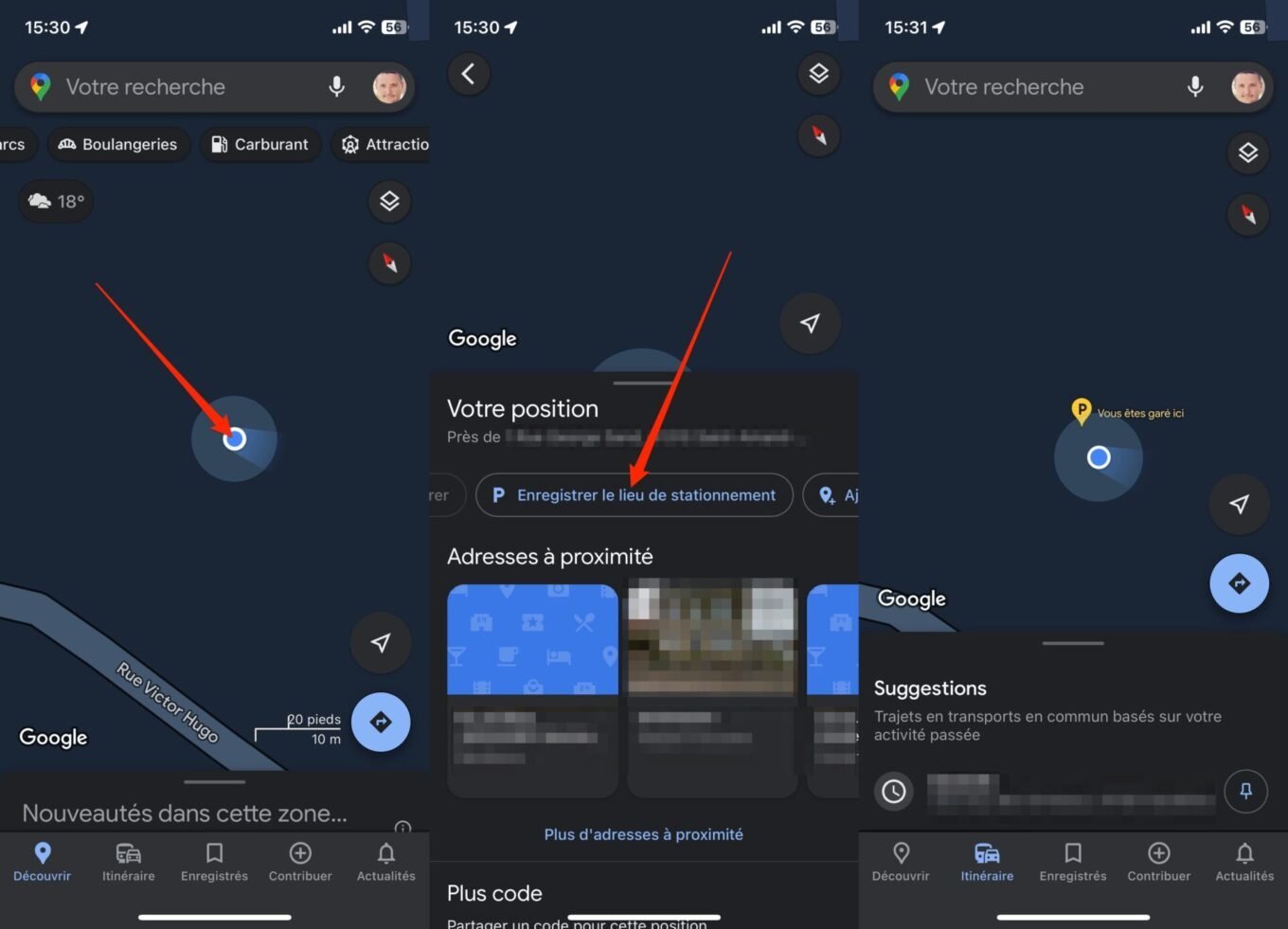
12. วัดระยะทาง
ไม่ว่าคุณกำลังมองหาเส้นทางใหม่สำหรับการวิ่งวันอาทิตย์ หรือเพียงต้องการทราบระยะทางที่แน่นอน Google Maps มีเครื่องมือที่ช่วยให้คุณวัดระยะทางบนแผนที่ ทั้งจากคอมพิวเตอร์และจากแอปพลิเคชันมือถือ

หากต้องการใช้ ให้ทำดังนี้คลิกขวาบนแผนที่, เลือกการวัดระยะทางวางตำแหน่งจุดเริ่มต้นของคุณแล้วคลิกแต่ละขั้นตอนของการเดินทางเพื่อวัดจนถึงจุดสิ้นสุด ระยะทางทั้งหมดจะแสดงถัดจากจุดตรวจสอบสุดท้าย
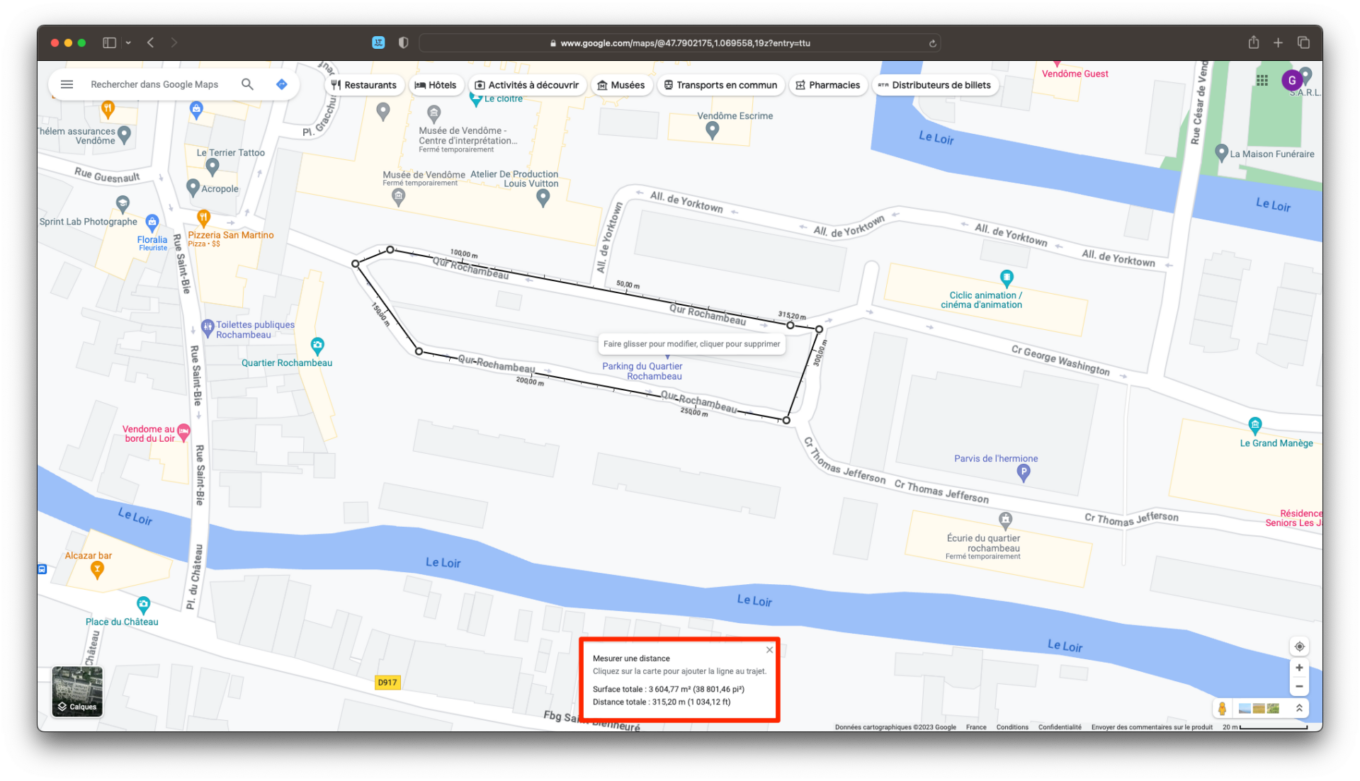
คุณยังสามารถวัดระยะทางจากแอปพลิเคชันมือถือบนหลักการเดียวกันได้ การทำเช่นนี้วางตำแหน่งจุดบนแผนที่ จากนั้นเลือกการวัดระยะทางในเมนูที่แสดงที่ด้านล่างของหน้าจอ จากนั้นลากแผนที่เพื่อวัดระยะทางแรกของคุณ และกดปุ่ม + เพื่อเพิ่มคะแนนตามการวัดของคุณ ระยะทางทั้งหมดจะแสดงที่ด้านซ้ายล่างของหน้าจอ
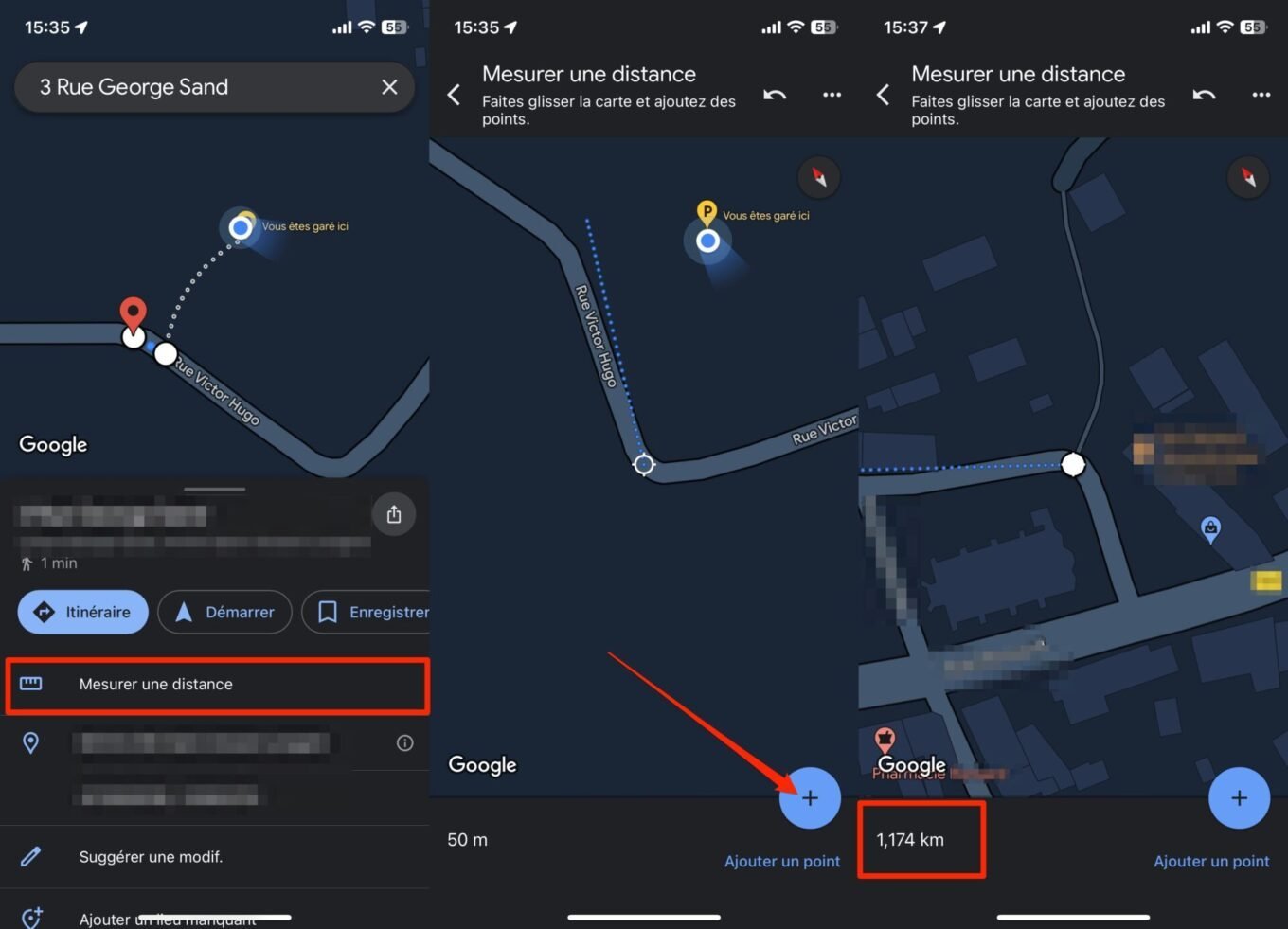
13. แชร์ตำแหน่งของคุณแบบเรียลไทม์
เพื่อไม่ให้เดินกลับบ้านคนเดียวด้วยความกลัวในท้องอีกต่อไปในตอนเย็น คุณสามารถแชร์ตำแหน่งทางภูมิศาสตร์ของคุณใน Google Maps แบบเรียลไทม์กับคนที่คุณรักได้
เมื่อต้องการทำเช่นนี้ ให้เปิดไฟล์หลักการของเมนูล. และเข้าไปการแชร์ตำแหน่ง- จากนั้นกดแบ่งปันตำแหน่งของฉันเลือกระยะเวลาการแชร์ และเลือกผู้ติดต่อที่จะแชร์ตำแหน่งของคุณด้วย Google Maps สร้างลิงก์สำหรับแชร์ที่คุณส่งทางอีเมลหรือ SMS เพื่อให้คนที่คุณรักสามารถติดตามคุณบนแผนที่แบบสดๆ จากที่บ้าน

14. แก้ไขเส้นทางโดยใช้การลากและวาง
ด้วยการค้นหาเส้นทางบน Google Maps จากคอมพิวเตอร์ คุณอาจเสนอความเป็นไปได้หลายประการ แต่ยังสามารถปรับเปลี่ยนเส้นทางที่แนะนำด้วยตนเองเพื่อใช้เส้นทางเฉพาะหรือทางอ้อมได้ เมื่อต้องการทำเช่นนี้ คุณเพียงแค่ต้องลากและวางเส้นทางในพื้นที่ที่ต้องการเพื่อให้ Google Maps คำนวณเส้นทางใหม่โดยคำนึงถึงการแยกไปสองทางที่คุณกำหนดไว้
15. สร้างเส้นทางหลายเส้นทาง
การเดินทางไกลที่ต้องใช้ความพยายามน้อยลงต้องหยุดพักเป็นประจำ Google Maps เสนอความเป็นไปได้ในการสร้างเส้นทางที่มีจุดอ้างอิงหลายจุด โดยเริ่มจากการค้นหาเส้นทาง ระหว่างตำแหน่งปัจจุบันของคุณกับเวย์พอยท์แรก
หากต้องการเพิ่มขั้นตอน ให้คลิกปุ่ม + หากคุณใช้คอมพิวเตอร์ หรือกดจุดเล็กๆ สามจุด จากนั้นคลิกเพิ่มขั้นตอนถ้าคุณใช้มือถือ ทำซ้ำหลาย ๆ ครั้งตามที่คุณมีขั้นตอนในการเพิ่ม ตรวจสอบเส้นทางของคุณโดยการกดตกลง-
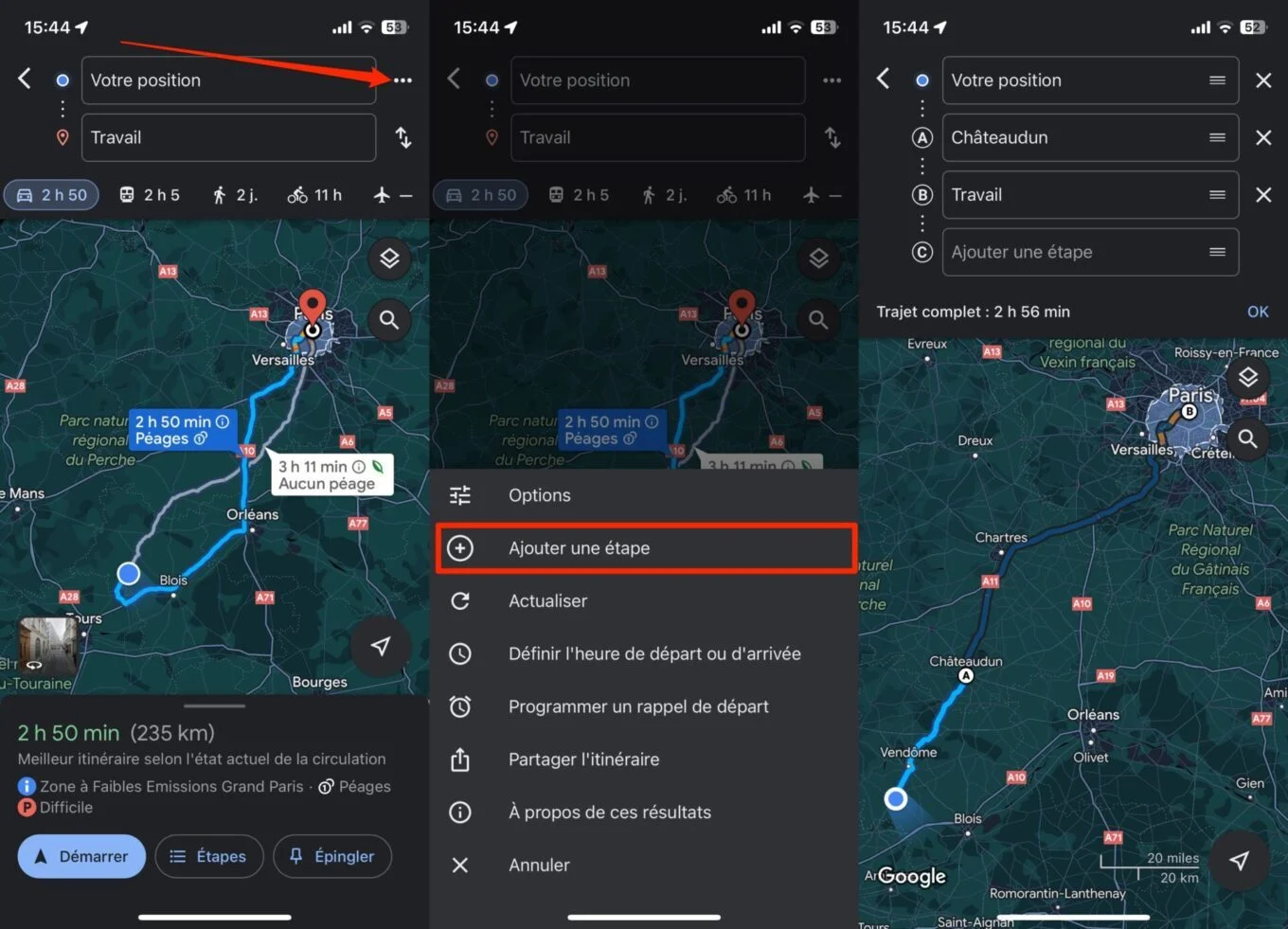
16. ค้นหาเส้นทางอย่างรวดเร็ว
จากเว็บเบราว์เซอร์บนเดสก์ท็อป Google Maps ช่วยให้คุณค้นหาเส้นทางได้อย่างรวดเร็วโดยไม่ต้องป้อนที่อยู่ เพียงคลิกขวาที่จุดเริ่มต้นของคุณแล้วเลือกเส้นทางจากสถานที่นี้-
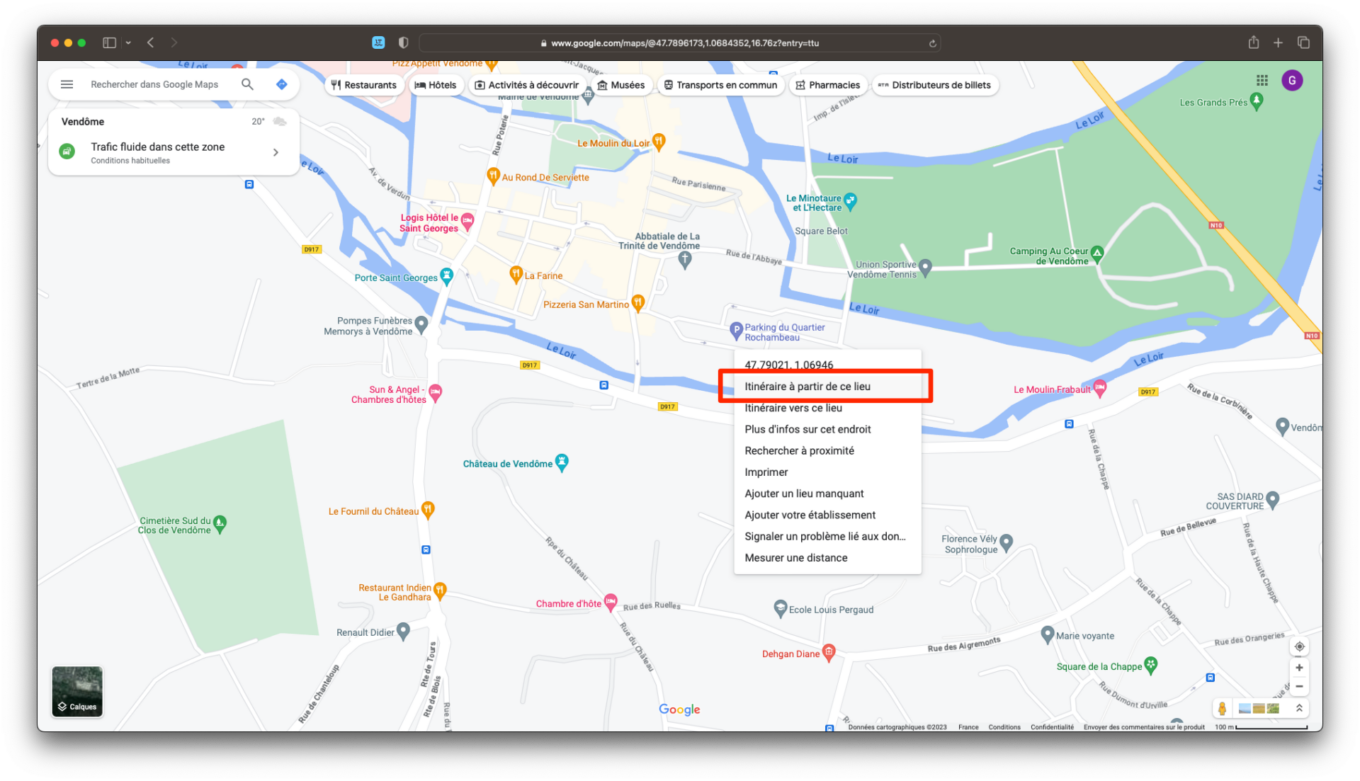
จากนั้นคลิกขวาที่จุดสิ้นสุดแล้วเลือกเส้นทางมายังสถานที่นี้-
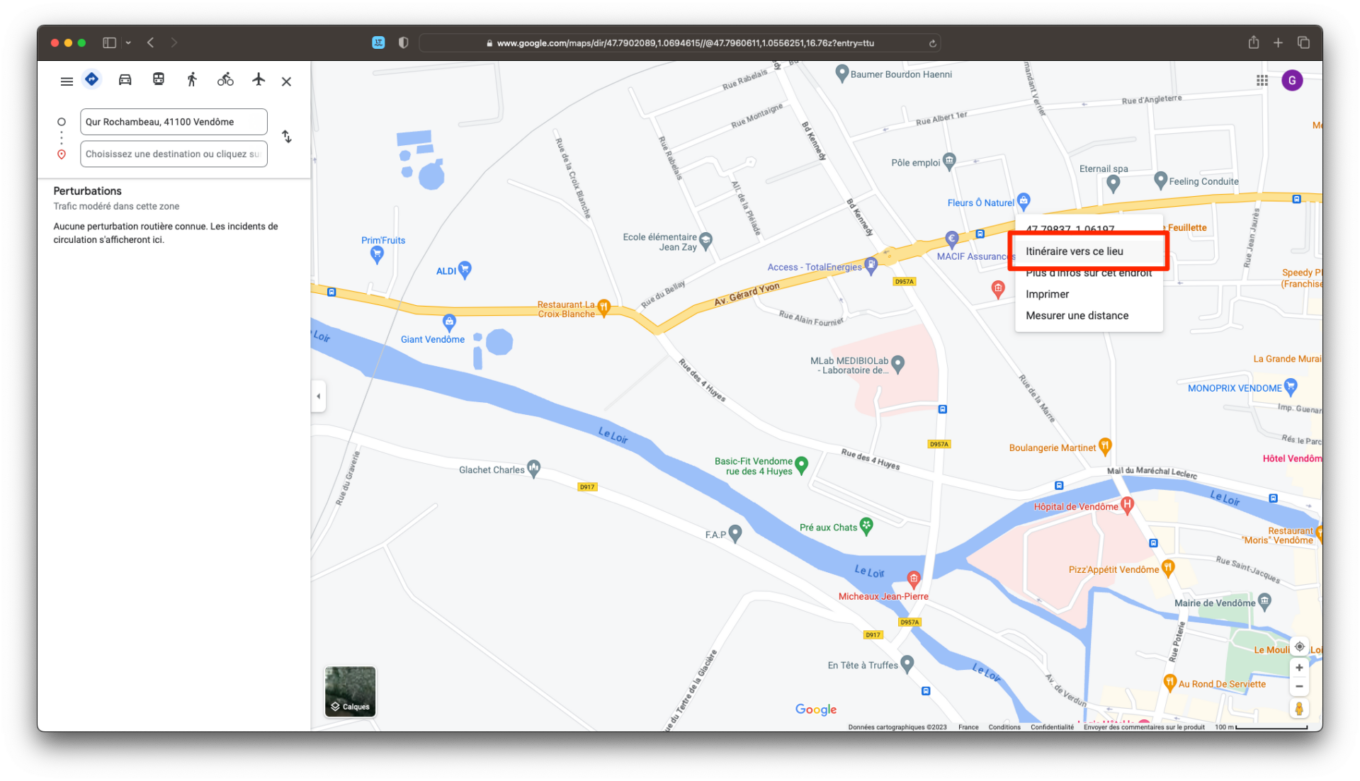
17. ปรับแต่งไอคอนยานพาหนะของคุณ
คุณสามารถปรับแต่งไอคอนยานพาหนะของคุณบนมือถือได้เมื่อคุณใช้ Google Maps ในโหมดการนำทาง เมื่อต้องการทำเช่นนี้ ให้เปิดเส้นทางและเริ่มการนำทาง แตะไอคอนยานพาหนะหนึ่งครั้งลูกศรสีน้ำเงินโดยค่าเริ่มต้น เมนูควรปรากฏขึ้นเพื่อให้คุณสามารถเลือกไอคอนที่คุณต้องการได้
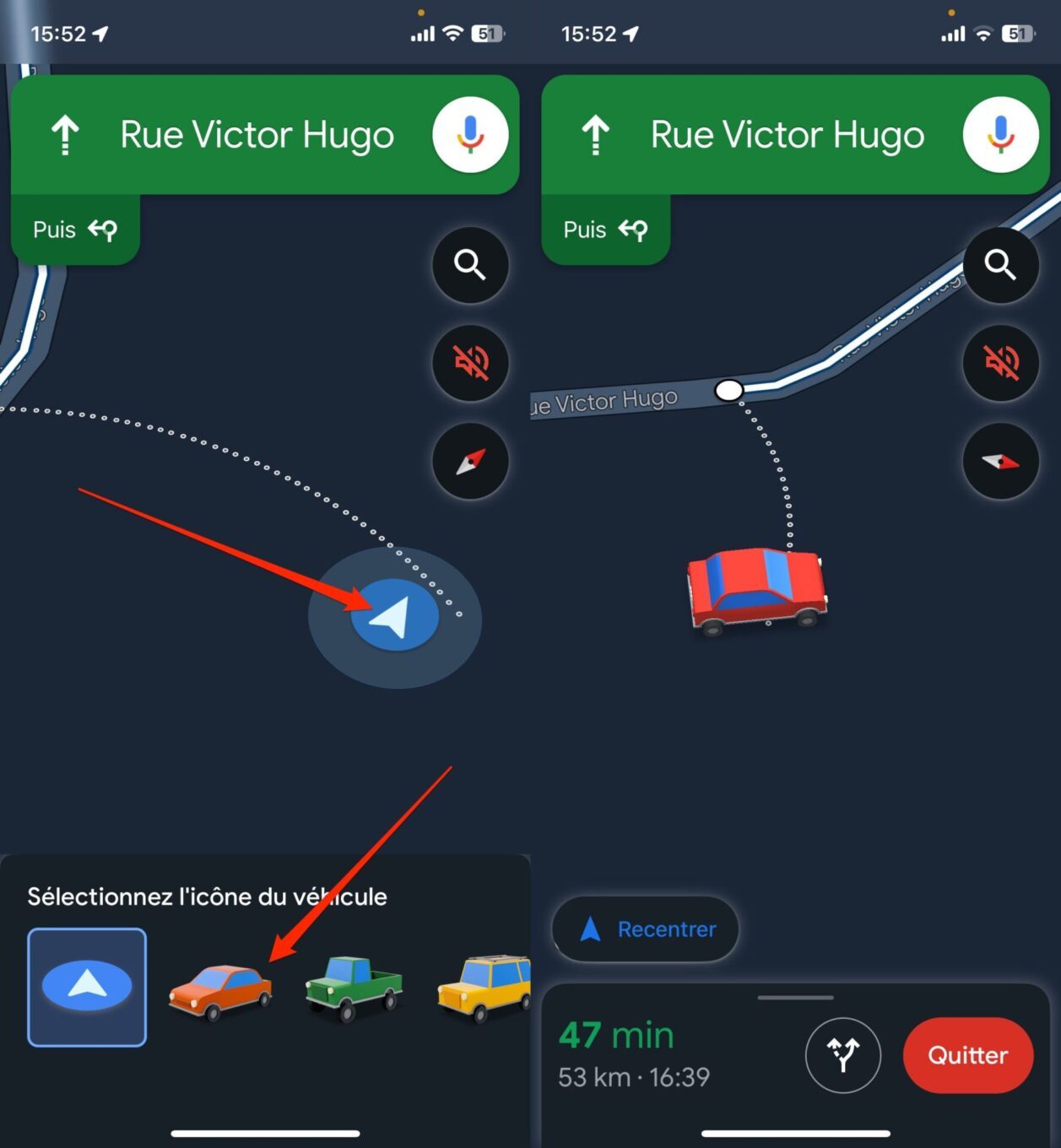
18. สร้างการ์ดของคุณเอง
Google อนุญาตให้คุณสร้างแผนที่ในแบบของคุณจากบริการแผนที่ เมื่อต้องการทำเช่นนี้ คุณต้องไปที่บริการGoogle แผนที่ของฉันจากคอมพิวเตอร์ จากนั้นคุณสามารถสร้าง Google Maps ของคุณเองได้โดยเพิ่มจุดสนใจ เส้นทาง การวัด ฯลฯ เมื่อสร้างแล้ว คุณสามารถเข้าถึงการ์ดเหล่านี้ได้จากมือถือของคุณ หากต้องการดู ให้ไปที่แท็บที่บันทึกไว้ จากนั้นเข้าสู่ส่วนแผนที่
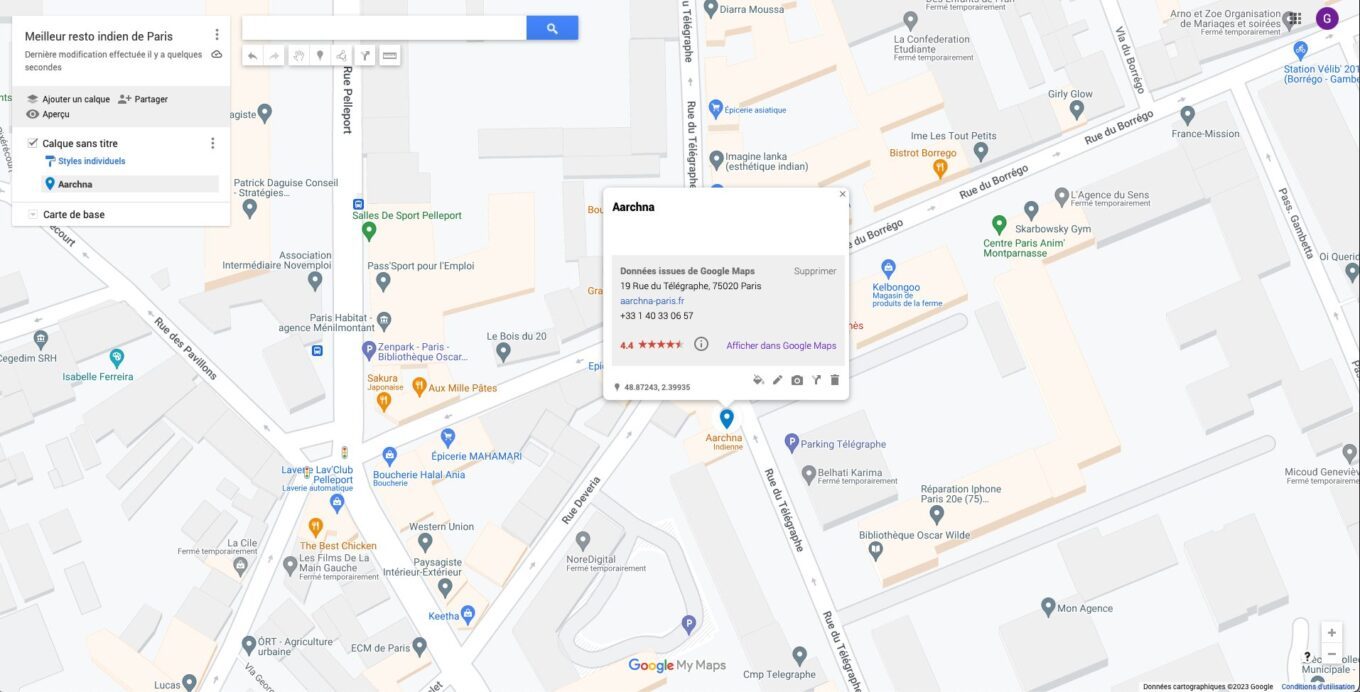
19. ค้นหาเส้นทางการขนส่งสาธารณะที่เหมาะสมกับ PRM
การเดินทางในเมืองใหญ่มักเป็นฝันร้ายของผู้ที่มีความคล่องตัวลดลง Google Maps มีฟังก์ชันที่ช่วยให้ผู้ที่มีความคล่องตัวลดลงสามารถค้นหาเส้นทางที่เหมาะสมในการขนส่งสาธารณะได้
หากต้องการเข้าถึง ให้เริ่มเส้นทาง ลากเคอร์เซอร์ไปเหนือการขนส่งสาธารณะ- จากนั้นกดตัวเลือกและเลือกสามารถใช้เก้าอี้รถเข็นได้-
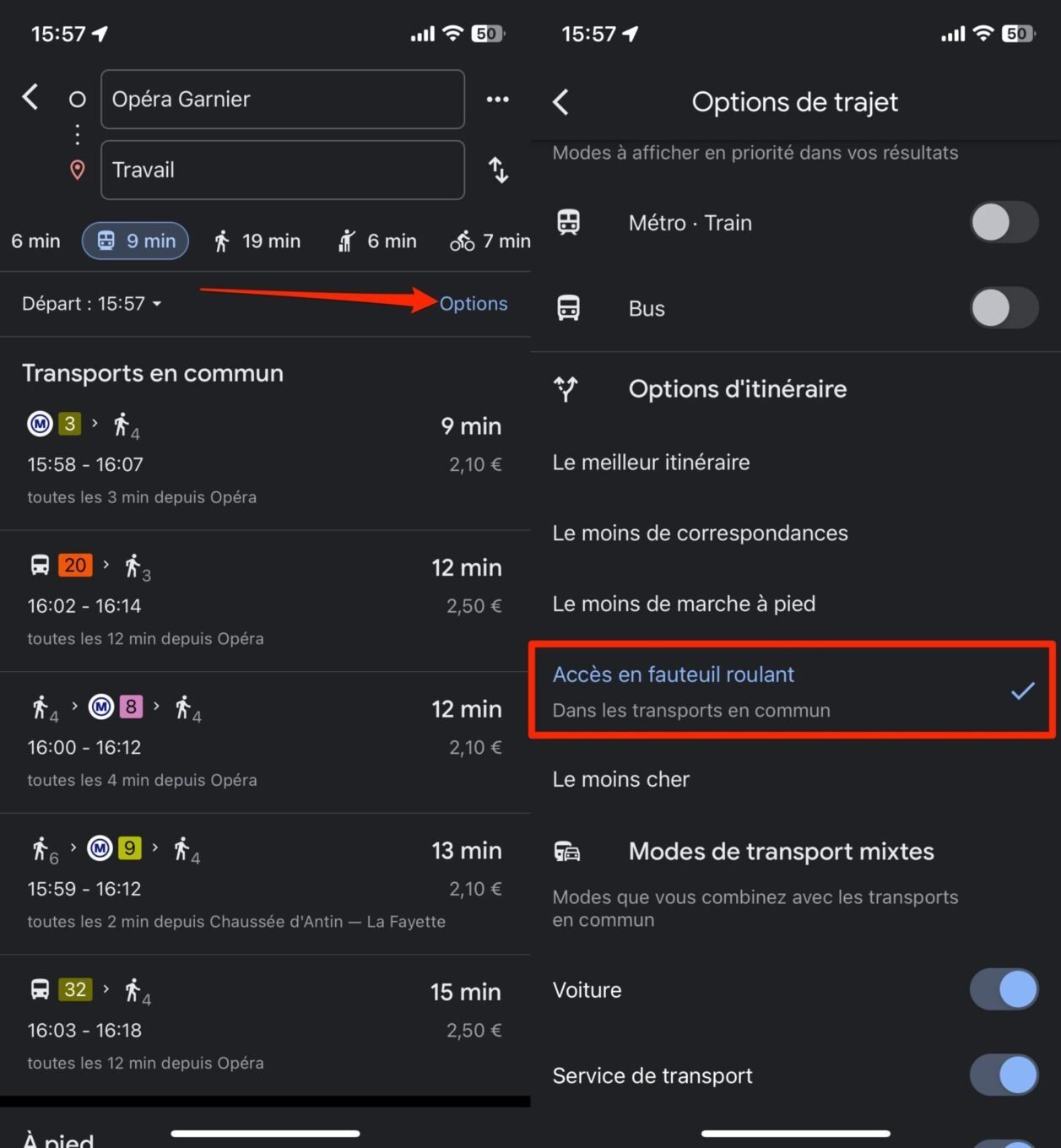
20. ใช้คำสั่งเสียงขณะขับรถ
แม้ว่าสิ่งนี้อาจดูสมเหตุสมผล แต่เราไม่ได้คิดถึงการใช้คำสั่งเสียงเพื่อจัดการ Google Maps โดยไม่ต้องสัมผัสอุปกรณ์ของเราเสมอไป โดยเฉพาะอย่างยิ่งในขณะขับรถ
เพื่อใช้ประโยชน์จากมัน ให้เปิดเส้นทางและเริ่มการนำทาง ไอคอนไมโครโฟนที่แสดงที่มุมขวาบนบ่งบอกถึงความเป็นไปได้ของการใช้คำสั่งเสียงเพื่อควบคุม Google Maps แตะหรือเพียงแค่พูดว่า "โอเค Google» เพื่อเรียกผู้ช่วยและประกาศจุดหมายปลายทางใหม่ของคุณ Google Maps ควรอัปเดตเส้นทางโดยอัตโนมัติ
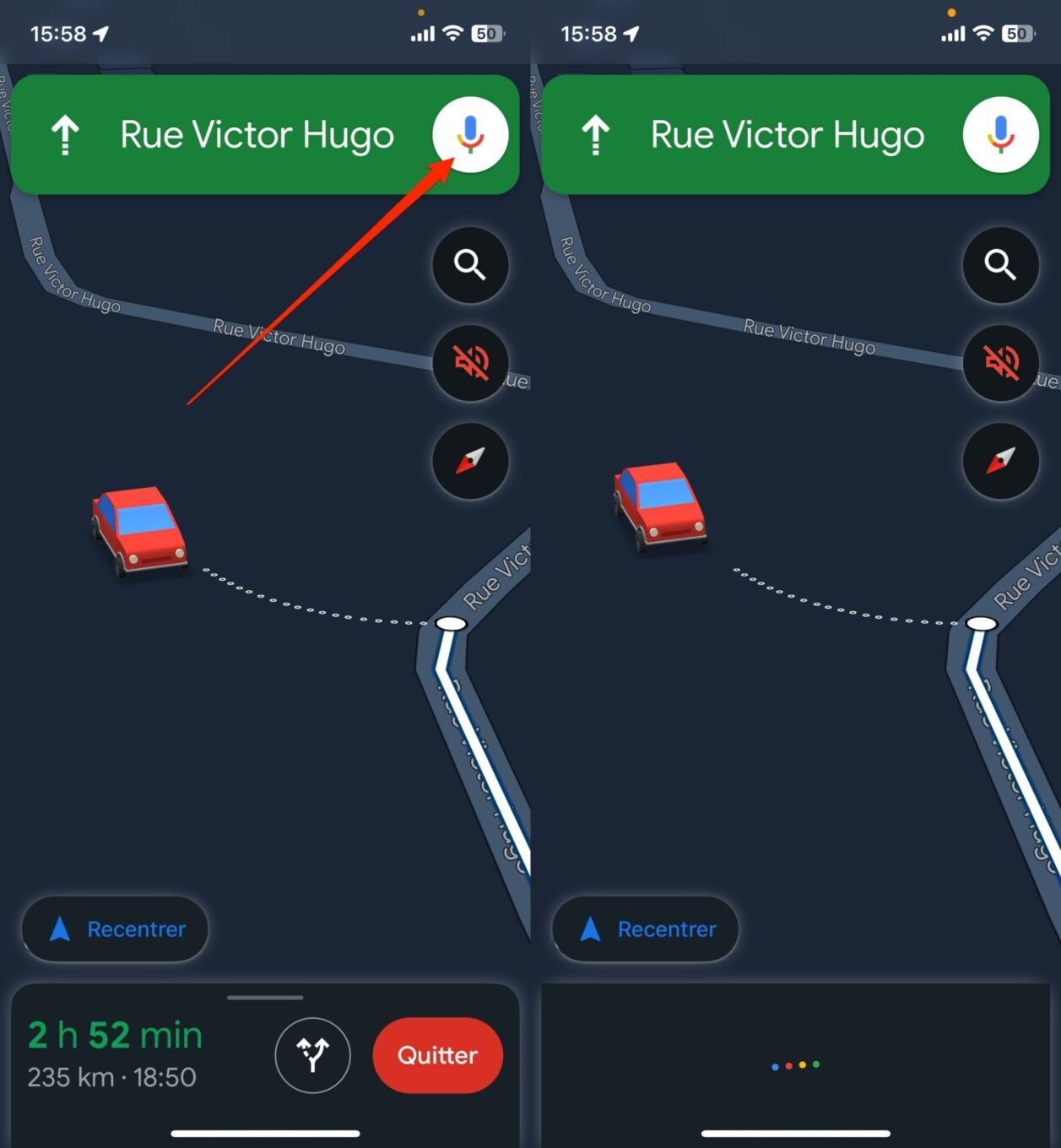
21. รับพิกัด GPS ที่แน่นอน
หากคุณต้องการได้รับพิกัด GPS ที่แน่นอนของสถานที่ไม่ว่าด้วยเหตุผลใดก็ตาม ให้ทำกดค้างบนแผนที่จากมือถือของคุณไปที่วางเครื่องหมาย- เมื่อวางแล้ว ให้ปรับใช้บานหน้าต่างข้อมูล ที่พิกัด GPSควรแสดงอยู่ใต้ภาพ Street View เมื่อกดที่พวกมัน พวกมันจะถูกคัดลอกไปยังคลิปบอร์ดของสมาร์ทโฟนของคุณโดยอัตโนมัติ จากนั้นคุณสามารถแบ่งปันกับคนที่คุณรักซึ่งในทางกลับกันจะต้องคัดลอกและวางลงใน Maps เพื่อดูตำแหน่งบนแผนที่เท่านั้น
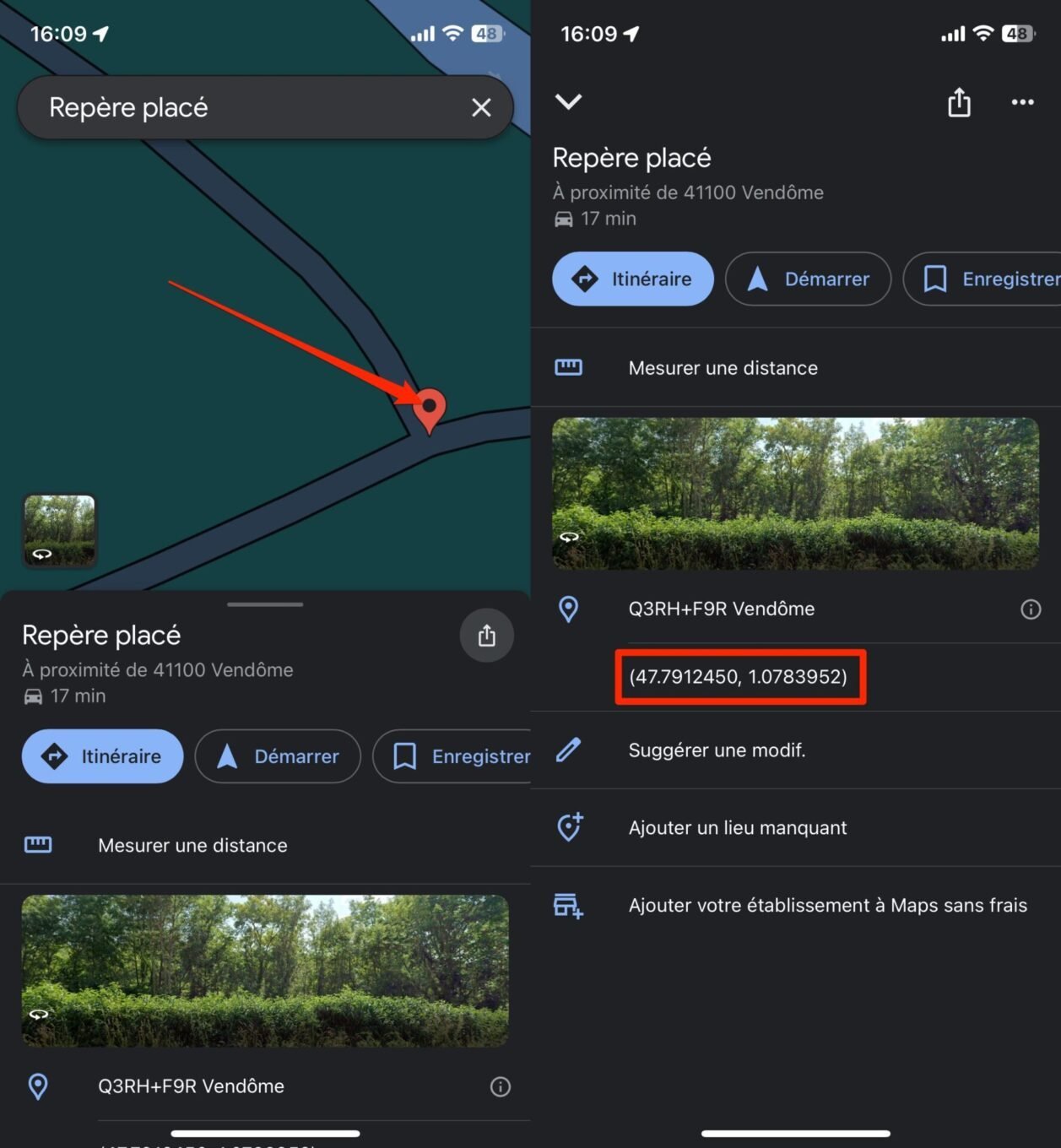
จากคอมพิวเตอร์ เพียงแค่ทำคลิกบนแผนที่- เมนูบริบทที่ปรากฏบนหน้าจอ ตามหลักการแล้วในตำแหน่งแรก พิกัด GPS ที่แน่นอนของตำแหน่งที่คุณเพิ่งคลิก
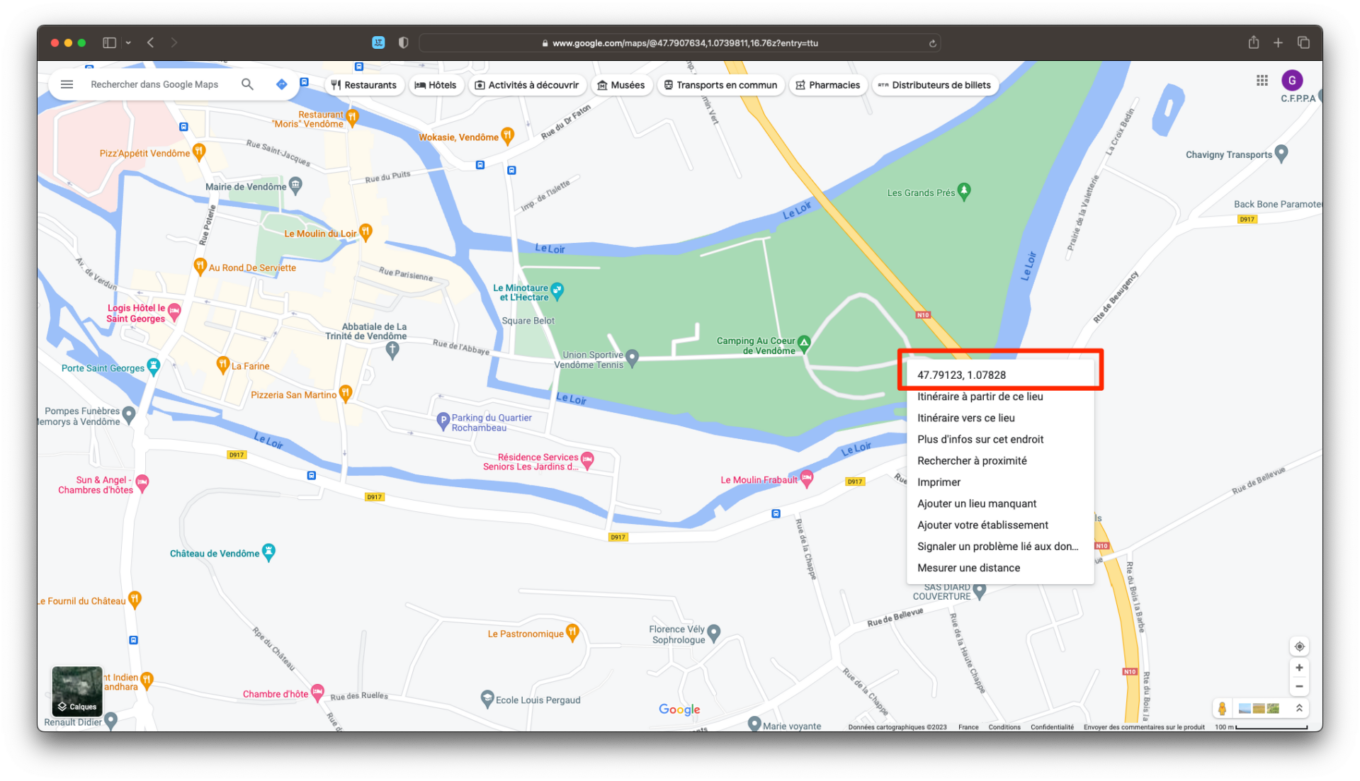
22. ดูการจราจรบนถนน
Google Maps ช่วยให้คุณรับข้อมูลการจราจรระหว่างการเดินทางจากมือถือของคุณ เริ่มต้นด้วยการกำหนดเส้นทางของคุณ แอปพลิเคชันควรแสดงพื้นที่ของเหลวเป็นสีน้ำเงิน พื้นที่หนาแน่นเป็นสีส้ม และพื้นที่ที่ช้ามากเป็นสีแดง โปรดทราบว่าข้อมูลนี้จะพบได้ในโหมดการนำทางด้วย
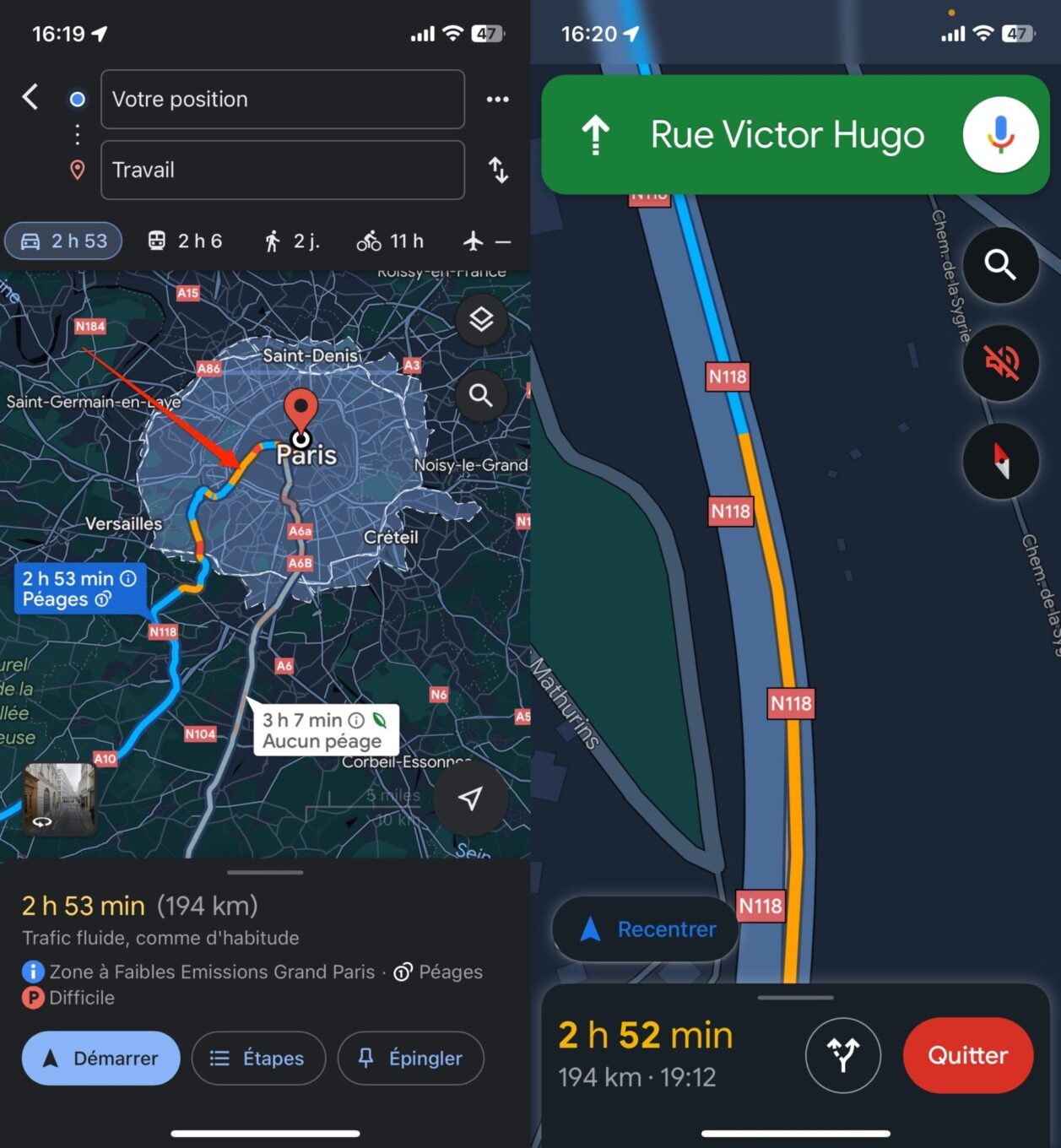
23. มาเป็นมัคคุเทศก์ท้องถิ่น
หากคุณอ่านรีวิวของผู้ใช้รายอื่นบน Google Maps ในบางครั้ง คุณอาจสังเกตเห็นแล้วว่ารีวิวบางรายการเผยแพร่โดย “มัคคุเทศก์ท้องถิ่น-
Google เปิดโอกาสให้ผู้ใช้เข้าร่วมโปรแกรม Local Guides เพื่อมีส่วนร่วมและแสดงความคิดเห็นเกี่ยวกับสถานที่ที่คุณรู้จักดี
เพื่อแลกกับการบริจาคของคุณ คุณจะได้รับคะแนนซึ่งจะทำให้คุณสามารถเข้าถึงฟังก์ชันใหม่ๆ ของผลิตภัณฑ์ Google ได้ก่อนใคร
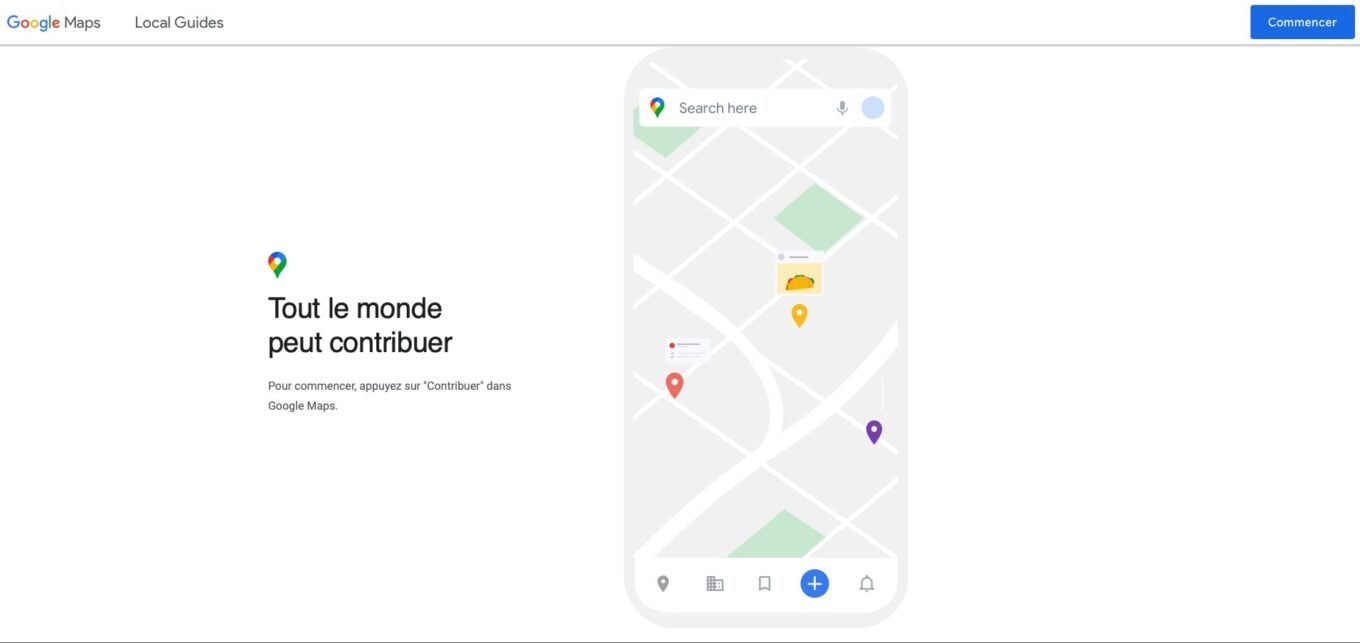
24. แสดงเส้นทางจักรยาน
คุณเคยติดนิสัยชอบเดินทางด้วยจักรยานหรือไม่? หาก Google Maps เสนอความเป็นไปได้ในการค้นหาเส้นทางปั่นจักรยานแล้ว คุณสามารถตรวจสอบส่วนต่างๆ ของเส้นทางบนแผนที่ได้โดยตรงพร้อมสิ่งอำนวยความสะดวกที่เหมาะสำหรับนักปั่นจักรยาน จากสมาร์ทโฟน ให้แตะไอคอนเพื่อเลือกประเภทการ์ด จากนั้นในรายละเอียดบัตร, เลือกจักรยาน-
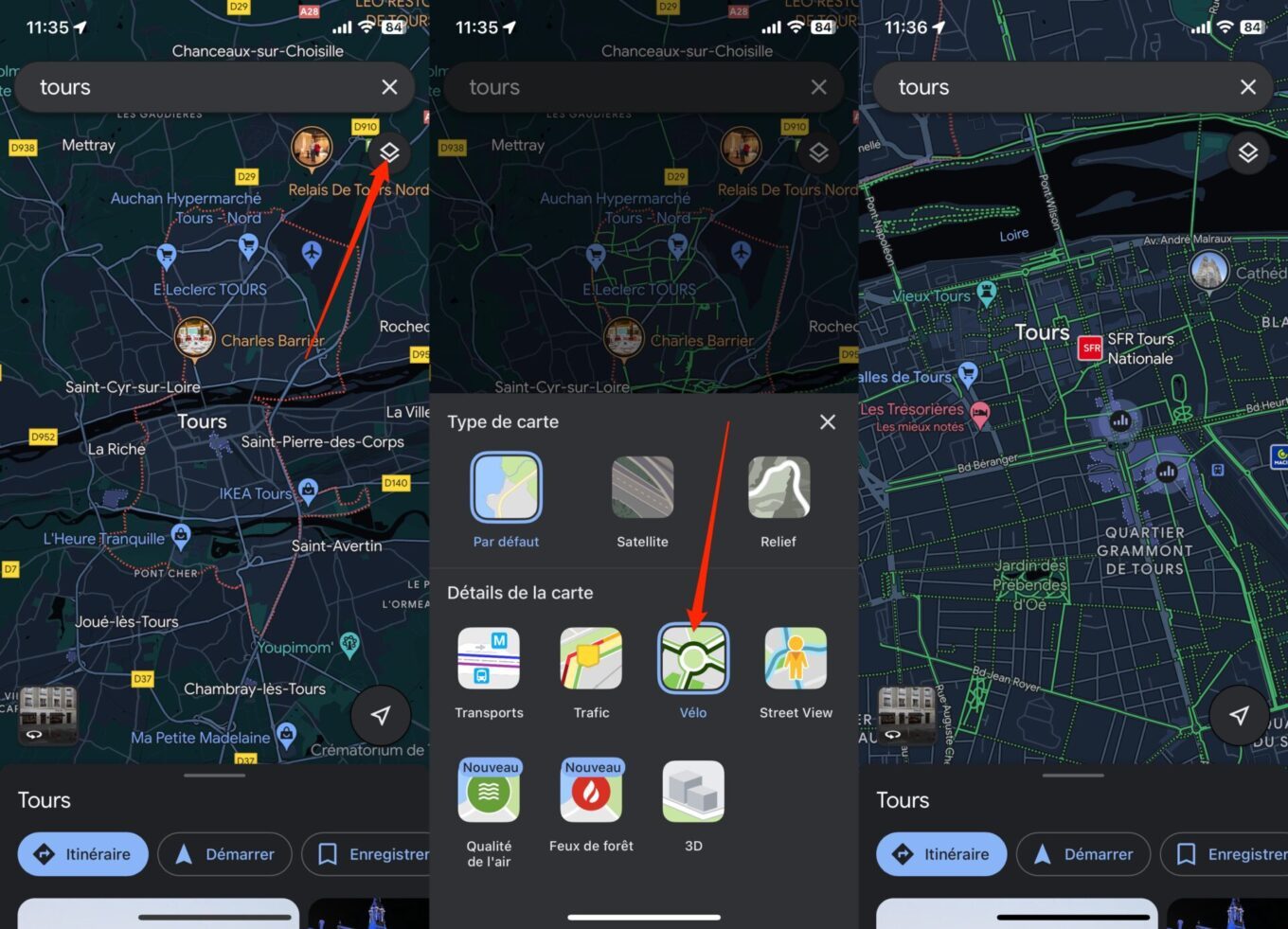
จากเว็บเบราว์เซอร์ของคอมพิวเตอร์ ให้คลิกที่เลเยอร์ปรากฏที่ด้านซ้ายล่างของ Google Maps แล้วคลิกโดยจักรยาน-
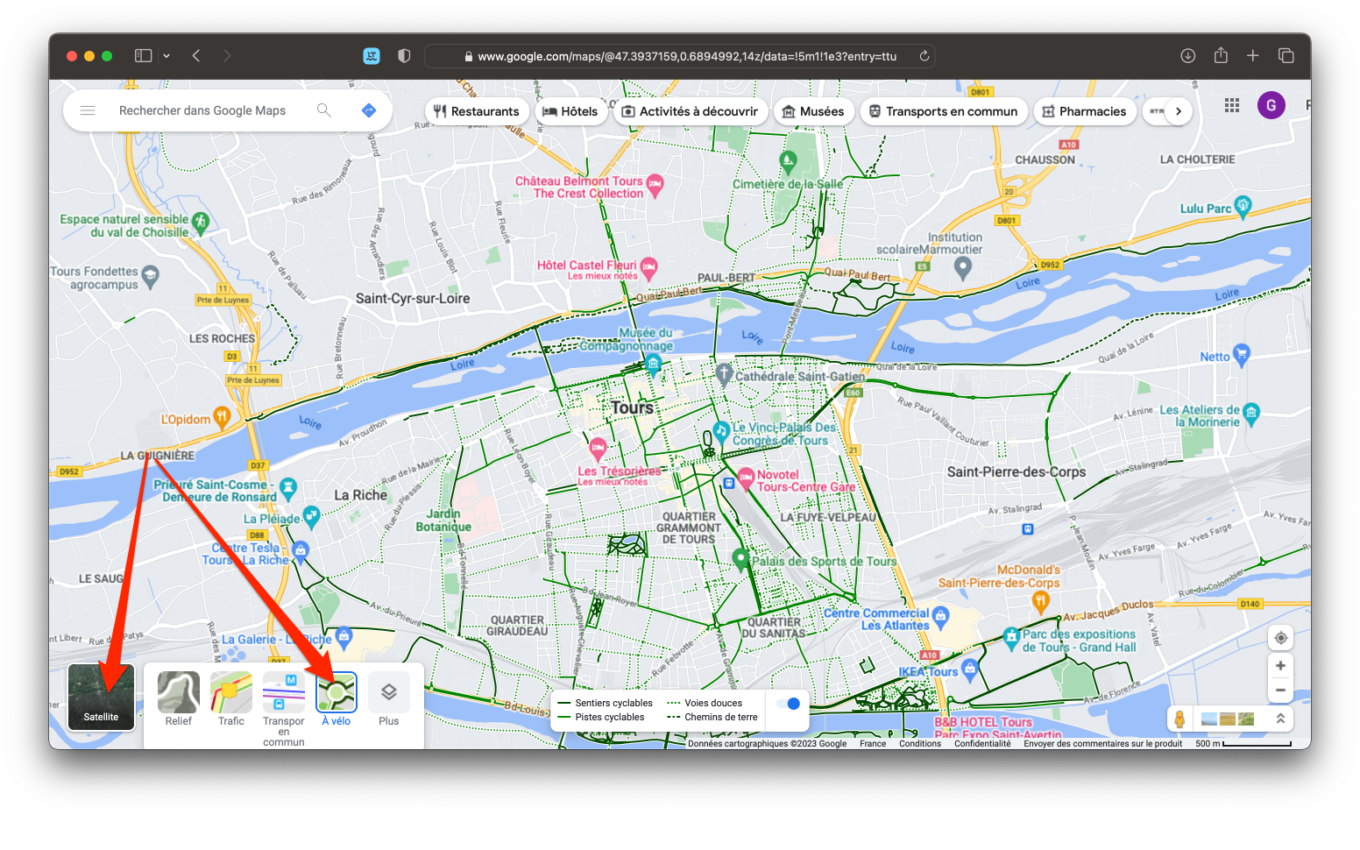
จากนั้นเลนทั้งหมดสำหรับจักรยานจะแสดงเป็นสีเขียวเฉดต่างๆ ได้แก่ สีเขียวเข้มสำหรับเส้นทางจักรยาน สีเขียวอ่อนสำหรับเส้นทางจักรยาน สีเขียวประสำหรับเส้นทางอ่อนโยน และสีน้ำตาลสำหรับเส้นทางดิน
25. เปิดใช้งานเครื่องเล่นเพลงในตัว
Google Maps สามารถแสดงเครื่องเล่นเพลงได้เมื่อคุณใช้แอปพลิเคชันในโหมดนำทาง
ในการดำเนินการนี้ ให้ขยายเมนูหลักของแอปพลิเคชัน เข้าสู่การตั้งค่า จากนั้นไปที่เมนูการนำทางแล้วเลือกเข้าสู่การควบคุมการเล่นเสียง
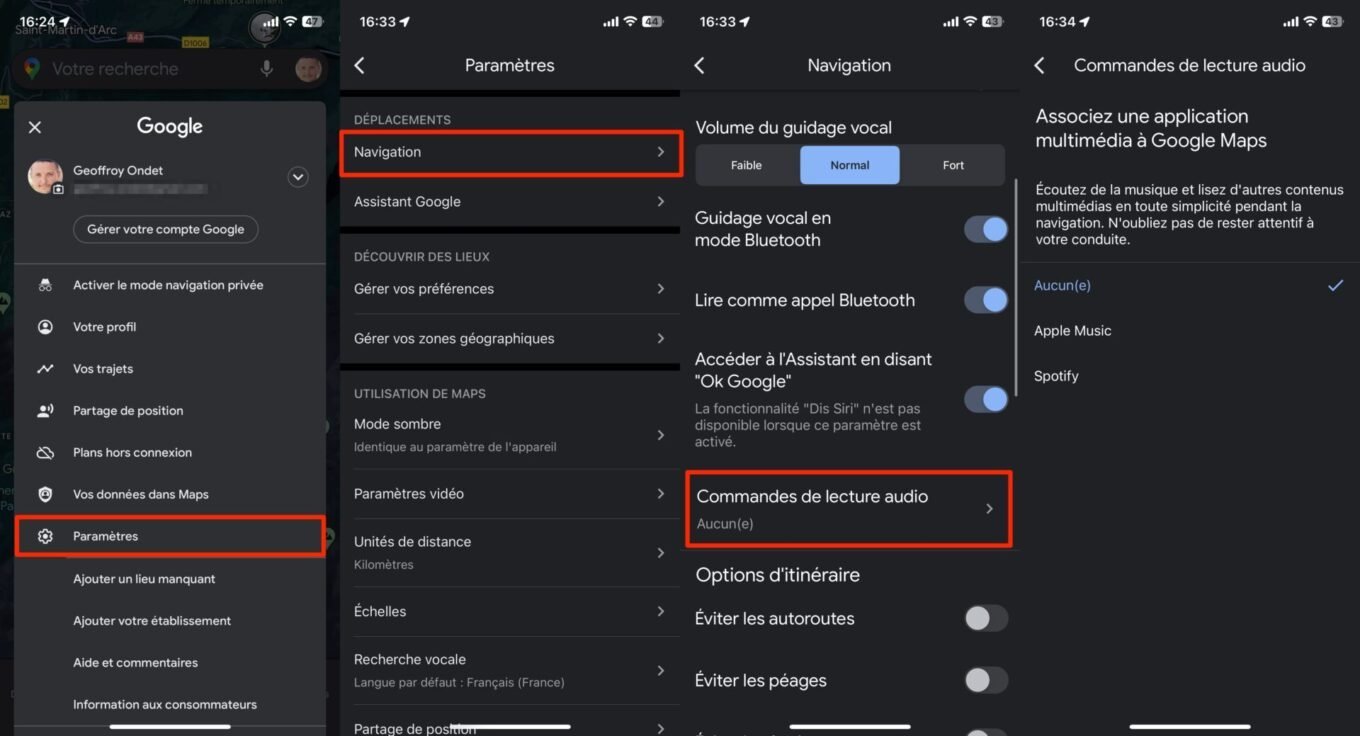
Google Maps จะขอให้คุณเลือกแอปเครื่องเล่นสื่อเริ่มต้น ตัดสินใจเลือกและตรวจสอบการเชื่อมต่อกับบริการที่เลือก
🔴 เพื่อไม่พลาดข่าวสาร 01net ติดตามเราได้ที่Google ข่าวสารetวอทส์แอพพ์-






